REJESTRATORY IP (NVR) SERIA DS-9500NI-S. Rejestrator cyfrowy 4 kanałowy o kompresji JPEG
|
|
|
- Kajetan Zawadzki
- 8 lat temu
- Przeglądów:
Transkrypt
1 INSTRUKCJA OBSŁUGI SYSTEMY ZABEZPIECZEŃ REJESTRATORY IP (NVR) SERIA DS-9500NI-S INSTRUKCJA OBSŁUGI MRX-1004A model DS-9508NI-S Rejestrator cyfrowy 4 kanałowy o kompresji JPEG Wersja 1.02 Informacje o tej instrukcji Przed przystąpieniem do instalacji i eksploatacji rejestratora należy wnikliwie zapoznać się z niniejszą instrukcją. Zachowaj ją w bezpiecznym miejscu, aby w razie potrzeby można było do niej zajrzeć po dalsze wskazówki. 1
2 Uwagi wstępne SPIS TRE CI Przed uruchomieniem i przystąpieniem do użytkowania rejestratora należy zadbać o następujące warunki pracy i obsługi: Rejestrator powinien być zamontowany w miejscu dobrze wentylowanym i niezapylonym. Rejestrator jest przystosowany do instalacji wewnętrznych. Rejestrator powinien być zamontowany w miejscu pozwalającym uniknąć zalaniem płynem. Warunki otoczenia pracy rejestratora (temperatura, wilgotność itp.) powinny być zgodne z dopuszczalnymi, określonymi w specyfikacji rejestratora. Rejestrator powinien być poprawnie i pewnie zamontowany w miejscu pracy, zabezpieczającym go przed mechanicznymi wstrząsami i udarami, które mogą spowodować uszkodzenie rejestratora. Jeżeli to możliwe, zaleca się, aby rejestrator współpracował z urządzeniami zasilania awaryjnego (UPS). Wyłączać zasilanie rejestratora przed podłączanie do niego urządzeń współpracujących. Stosować dyski kompatybilne z rejestratorem. Zastrzeżenia producenta Informacje zawarte w instrukcji były aktualne w momencie opublikowania. Producent zastrzega możliwość zmian instrukcji bez powiadamiania. Modyfikacje i korekty instrukcji mają na celu utrzymywanie jej aktualności. Producent nie odpowiada za szkody wynikające z utraty danych, spowodowane niewłaściwymi obsługą lub działaniem rejestratora, dysków twardych, komputera, oprogramowania i innych urządzeń współpracujących. 1 2
3 Spis treści Instrukcja obsługi rejestratorów HikVision serii DS-9500NI-S 1. Wprowadzenie Panel przedni Załączanie/wyłączanie rejestratora Podstawowe ustawienia sieciowe Oprogramowanie klienckie HyperTerminal Ustawienia aplikacji Ustawienia rejestratora Logowanie/wylogowanie Podgląd Obraz na żywo Tryb podziału wyświetlania Wywołanie podglądu Sterowanie wyświetlaniem Zatrzymanie podglądu Rejestracja/przechwytywanie obrazu Ustawienia lokalizacji rejestracji Rejestracja obrazu Przechwytywanie obrazu Parametry wyświetlania Kamery obrotowe Nagrania Wyszukiwanie
4 6.2. Odtwarzanie Archiwizacja zdalna Ustawienia lokalizacji archiwizacji Archiwizacja pojedynczych klatek obrazu Archiwizacja odtwarzanych nagrań Pobieranie zdalne nagrań Archiwizacja lokalna w sposób zdalny Dziennik zdarzeń Ustawienia Parametry lokalne Dodawanie kamer Szybkie dodawanie kamer Indywidualne dodawanie kamer Rejestracja Parametry rejestracji /strumieni/ Harmonogram rejestracji Rejestracja ruchu Rejestracja alarmowa Inne tryby rejestracji Zdarzenia Detekcja ruchu Utrata wizji Sabotaż wizji Wyjątki systemowe Sieć IP
5 Parametry główne PPPoE DDNS NTP Nośnik sieciowe Wyświetlanie Napisy obrazowe Maski prywatności Konta użytkowników Aktualizacja Dyski twarde Dodatek Glosariusz FAQ
6 1. Wprowadzenie 1.1. Panel przedni Nr Element Opis Power Uruchomienie rejestratora barwa niebieska Brak uruchomienia rejestratora barwa czerwona Alarm Aktywacja wejścia alarmowego barwa czerwona TX/RX Połączenie sieciowe brawa niebieska, miganie 1 Kontrolki Zapis/odczyt danych dyskowych barwa czerwona, stanu HDD miganie Ready Poprawność działania/gotowość do pracy rejestratora barwa niebieska Backup Archiwizacja nagrań barwa niebieska, miganie 2 Przycisk archiwizacji Przycisk służący do eksportu nagrań 3 Port USB Podłączanie urządzeń peryferyjnych 4 Przycisk zasilania Załączenie/wyłączenie rejestratora 5 Kontrolki kanałów Rejestracja nagrań barwa niebieska Połączenie sieciowe barwa czerwona Rejestracja nagrań i połączenie sieciowe barwa filetowa 5 6
7 1.2. Załączanie/wyłączanie rejestratora Załączanie Jeżeli kontrolka Power jest wygaszona, podłączyć zasilanie do rejestratora. Przyjmie ona wówczas barwę czerwoną. Następnie nacisnąć przycisk Power. Uruchomienie jest sygnalizowane kontrolką Ready w kolorze niebieskim. Uwaga: Rejestratory DS-9500NI-S nie posiadają lokalnego wyjścia monitorowego. Gotowość urządzenia do pracy jest sygnalizowana przez kontrolkę Ready w kolorze niebieskim. Wyłączanie Podstawowe Nacisnąć i przytrzymać przez 3 sekundy przycisk Power. Rejestrator rozpocznie proces wyłączania, którego zakończenie jest sygnalizowane kontrolką Power w kolorze czerwonym. Zupełne Wyłączyć przycisk Power na panelu tylnym rejestratora (nie zaleca się wyłączania przycisku Power podczas pracy rejestratora). Odłączyć wtyczkę zasilającą na panelu tylnym rejestratora (nie zaleca się odłączania wtyczki rejestratora podczas jego pracy). Uwaga: Zaleca się, aby rejestrator współpracował z urządzeniami zasilania awaryjnego (UPS). 6 7
8 2. Podstawowe ustawienia sieciowe Rejestratory IP serii DS-9500NI-S są przeznaczone do współpracy z kamerami IP oraz koderami IP. Przed przystąpieniem do normalnej pracy konieczne jest prawidłowe ustawienie parametrów takich jak adres IP, maska podsieci, adres bramy czy numer portu. Ustawienia mogą odbywać się poprzez sieć IP za pomocą przeglądarki internetowej lub aplikacji klienckiej (ivms) albo poprzez interfejs RS-232 za pomocą aplikacji HyperTerminal. Uwaga: Domyślny login rejestratora: admin Domyślne hasło rejestratora: Domyślny adres IP rejestratora: Oprogramowanie klienckie Oprogramowanie klienckie do rejestratorów HikVision posiada funkcję przeszukiwania sieci lokalnej (wymagana instalacja biblioteki WinPcap, wykonywana podczas instalacji oprogramowania klienckiego ivms). Pozwala to odnaleźć w sieci urządzenia, których parametry sieciowe (adres IP, maska itp.) nie są znane (nawet jeśli urządzenia znajdują się w innych grupach adresowych IP, niż stacja przeszukująca sieć). W tym celu uruchomić oprogramowanie klienckie (np. ivms-4000) i wywołać funkcję dodawania urządzenia (opis oprogramowania znajduje się w oddzielnej instrukcji obsługi). Następnie kliknąć przycisk Urządzenia w LAN. 7 8
9 Wywoła to funkcję przeszukiwania sieci, w wyniku czego oprogramowanie wyświetli parametry odnalezionych urządzeń na liście. Daje to jednocześnie możliwość zmiany parametrów sieciowych danych urządzeń (tak aby urządzenia należały do pożądanej grupy adresowej), co jest wymagane do późniejszej normalnej pracy. 8 9
10 2.2. HyperTerminal Ustawienia aplikacji Inny sposób zmiany parametrów sieciowych polega na wykorzystaniu portu szeregowego rejestratora podłączając go poprzez port RS-232 do komputera (port COM). W tym celu użyć można aplikacji HyperTerminal. a) Uruchomienie aplikacji Wywołać aplikację HyperTerminal. b) Nazwa i ikona połączenia W otwartym oknie dialogowym wprowadzić nazwę połączenia (np. HK) oraz wybrać ikonę, następnie kliknąć przycisk OK. c) Port komunikacyjny Wybrać port COM. 9 10
11 d) Port szeregowy Ustawić parametry portu szeregowego COM
12 Kliknąć przycisk OK, aby zachować ustawienia i przejść do okna terminala. Znak zachęty [root@dvrdvs/]# w wierszu poleceń oznacza nawiązanie połączenia z rejestratorem Ustawienia rejestratora Wywołać stworzone połączenie HyperTerminala. W otwartym oknie terminala nacisnąć Enter, aby wyświetlić znak zachęty [root@dvrdvs/]#. Oznacza to nawiązanie połączenia z rejestratorem poprzez interfejs RS-232. W celu konfiguracji parametrów sieciowych posłużyć się poleceniami przedstawionymi poniżej
13 Polecenie helpm getip setip getport setport getgateway setgateway Funkcja Wyświetlenie podstawowej pomocy dot. poleceń Wyświetlenie aktualnego adresu IP rejestratora; wydanie polecenia: getip Enter Ustawienie adresu IP rejestratora; wydanie polecenia: setip IP: mask Enter, np.: setip : Enter Wyświetlenie aktualnego numeru portu rejestratora; wydanie polecenia: getport Enter Ustawienie numeru portu; wydanie polecenia: setport Port Enter, np.: setport 9000 Enter Wyświetlenie aktualnego adresu bramy; wydanie polecenia: getgateway Enter Ustawienie adresu IP bramy, wydanie polecenia: setgateway Gateway Enter, np.: setgateway Enter 12 13
14 3. Logowanie/wylogowanie Uruchomić przeglądarkę i wprowadzić adres rejestratora. W wyniku tego nawiązana zostanie komunikacja z rejestratorem. Podczas pierwszego połączenia konieczna jest instalacja wtyczek ActiveX, o czym przeglądarka informuje automatycznie. Należy wówczas potwierdzić chęć instalacji wtyczek. W przypadku blokady obsługi wtyczek w opcjach internetowych przeglądarki należy zmienić ustawienia i umożliwić instalacje/uruchamianie wtyczek ActiveX (ukończenie instalacji wymaga niekiedy zamknięcia/ponownego uruchomienia przeglądarki. Po zainstalowaniu wyczek i po nawiązaniu połączenia z rejestratorem pojawia się okno autoryzacji. W oknie tym należy wprowadzić nazwę użytkownika (domyślnie: admin) i hasło dostępu (domyślnie: ) do rejestratora oraz numer portu (domyślnie: 8000). Poprawne zalogowanie do rejestratora spowoduje wywołanie głównego okna obsługi
15 4. Podgląd W wynika zalogowania użytkownika do rejestratora w oknie przeglądarki wyświetlane jest okno podglądu obrazu. Obszary okna Obszar Nazwa Obszar Nazwa Panel kamer Obszar wyświetlania obrazu Panel sterowania kamerami obrotowymi Panel regulacji parametrów wyświetlania obrazu Pasek sterowania wyświetlaniem 14 15
16 Przyciski panelu sterowania wyświetlaniem Element Nazwa Element Nazwa Podział: 1 obraz Podział: 4 obrazy Podział: 9 obrazów Podział: 16 obrazów Zatrzymanie podglądu obrazu Przechwycenie obrazu Uruchomienie rejestracji Zatrzymanie rejestracji Poprzednie obrazy Następne obrazy Załączenie/wyłączenie odsłuch dźwięku 4.1. Obraz na żywo Tryb podziału wyświetlania Zmiana trybu podziału wyświetlania obrazu wykonywana jest za pomocą przycisków podziału na pasku sterowania wyświetlaniem
17 Wywołanie podglądu Instrukcja obsługi rejestratorów HikVision serii DS-9500NI-S Kliknąć przycisk na panelu kamer, aby uruchomić wyświetlanie wietlanie obrazu z wybranej kamery. Chcąc wyświetlić obraz z większej liczby kamer zgodnie z ustawionym podziałem, kliknąć na nazwie rejestratora w panelu kamer. Klikanie przycisków / powala na wywołanie kolejnych/poprzednich h obrazów z kamer lub grup kamer w ramach ustawionego podziału Sterowanie wyświetlaniem W celu wyświetlenia obrazu z kamer w sposób pełnoekranowych kliknąć przycisk w obszarze wyświetlania obrazu. Powrót do normalnego trybu wyświetlania odbywa się po kliknięciu przycisku. Chcąc wyświetlić pełnoekranowo obraz z wybranej kamery, kliknąć dwukrotnie w obszarze obrazu z danej kamery. Kliknięcie przycisku na pasku sterowania wyświetlaniem powoduje załączenie odsłuchu dźwięku ze wskazanej kamery, a ikona przyjmuje postać. Za pomocą suwaka aktywowanego kliknięciem na ikonie możliwa jest regulacja głośności dźwięku. W celu wyłączenia odsłuchu kliknąć przycisk, po czym ikona przyjmuje postać. Uwaga: W danym momencie w przeglądarce możliwy jest odsłuch dźwięku z jednego kanału Zatrzymanie podglądu Kliknąć odpowiedni przycisk na panelu kamer, aby zatrzymać wyświetlanie obrazu z wybranej kamery. Chcąc zatrzymać wyświetlanie obrazu ze wszystkich kamer, kliknąć przycisk na pasku sterowania wyświetlaniem
18 4.2. Rejestracja/przechwytywanie obrazu Ustawienia lokalizacji rejestracji Ustawienia dotyczące rejestracji nagrań/przechwytywania obrazu przez przeglądarkę wykonywane są w oknie wywoływanym po kliknięciu przycisku Ustawienia w pasku menu głównego, w części Ustawienia lokalne. Rejestracja nagrań/przechwytywanie obrazu z kamery za pomocą przeglądarki wymaga wcześniejszego uruchomienia wyświetlenia obrazu z danej kamery
19 Uwaga: Zatrzymanie podglądu obrazu powoduje przerwanie rejestracji obrazu przez przeglądarkę (nie wpływa to na rejestracją obrazu przez sam rejestrator). Uwaga: Jeżeli rozmiar r wolnej przestrzeni na nośniku rejestracji nagrań przez przeglądarkę spadnie poniżej 500 MB, zapis nagrań zostaje zatrzymana samoistnie Rejestracja obrazu Załączenie rejestracji obrazu przez przeglądarkę z wybranej kamery odbywa się w oknie podglądu po kliknięciu przycisku w panelu kamer, wyniku czego ikona przyjmuje postać. Ponowne klikniecie przycisku zatrzymuje rejestrację. W celu rejestracji obrazu z wielu kamer jednocześnie kliknąć przycisk na pasku sterowania wyświetlaniem. Zatrzymanie rejestracji obrazu ze wszystkich kanałów odbywa się po kliknięciu przycisku Przechwytywanie obrazu W celu przechwycenia klatki ki obrazu z wybranej kamery kliknąć przycisk sterowanie wyświetlaniem. na pasku 4.3. Parametry wyświetlania Regulacja parametrów wyświetlania odbywa się za pomocą pasków Jaskrawość, Kontrast, Nasycenie i Odcień. W tym celu posłużyć się przyciskami lub ikonami, klikając na nie
20 5. Kamery obrotowe W oknie podglądu obrazu dostępne jest sterowanie kamerami obrotowymi. W tym celu należy posłużyć się przyciskami kierunku, powiększenia, ostrości przysłony oraz innymi przyciskami funkcyjnymi. Operacja automatycznego skanowania jest wywoływana/zatrzymywana za pomocą przycisku. W celu wywołania zachowanej uprzednio pozycji kamery wybrać ja z listy pozycji i kliknąć przycisk
21 6. Nagrania Na pasku menu głównego wybrać pozycję Nagrania, aby wywołać okno dostępu do nagrań. Okno dostępu do nagrań Obszar Nazwa Obszar Nazwa Panel kamer Okno obrazowe Pasek przycisków odtwarzania nagrań Panel stanu odtwarzania Kalendarz nagrań Linia czasowa nagrań 20 Przyciski archiwizacji nagrań 21
22 Przyciski sterowania odtwarzaniem nagrań Element Nazwa Element Nazwa Uruchomienie Zatrzymanie odtwarzania odtwarzania (play) (stop) Spowolnienie odtwarzania Przyspieszenie odtwarzania Odtwarzanie poklatkowe Przechwycenie obrazu Oznaczanie Załączenie/wyłączenie fragmentów nagrań odsłuchu dźwięku (klipów wideo) 6.1. Wyszukiwanie Krok 1: Wybierz kamerę z panelu kamer. Krok 2: Wybierz dzień na kalendarzu
23 Krok 3: Kliknąć przycisk Wyszukaj. Spowoduje to wyświetlenie paska nagrań w linii czasowej nagrań Odtwarzanie Chcąc uruchomić odtwarzanie wyszukanych nagrań, kliknąć przycisk. Przeciągnąć pasek nagrań, aby wybrać pożądany moment czasowy nagrań. W zależności od typu nagrań pasek jest oznaczony odpowiednim kolorem. W celu natychmiastowego dostępu do nagrań z określonej godziny kliknąć ikonę, następnie w polach godziny/minuty/sekundy wprowadzić pożądany moment czasowy i kliknąć przycisk Wskaż Archiwizacja zdalna Ustawienia lokalizacji archiwizacji Ustawienia dotyczące archiwizacji/pobierania nagrań przez przeglądarkę wykonywane są w części Ustawienia lokalne w oknie wywoływanym po kliknięciu przycisku Ustawienia na pasku menu głównego
24 Archiwizacja pojedynczych klatek obrazu Chcąc przechwycić pojedynczą klatkę odtwarzanych nagrań, kliknąć przycisk Archiwizacja odtwarzanych nagrań W celu archiwizacji odtwarzanego fragmentu nagrań kliknąć przycisk. Spowoduje to wywołanie okna dialogowego umożliwiającego wskazanie lokalizacji dla pliku archiwum. Kliknąć przycisk, aby zatrzymać archiwizację odtwarzanych nagrań
25 Pobieranie zdalne nagrań Kliknąć przycisk Pobieranie. Spowoduje to wywołanie okna dialogowego umożliwiającego wskazanie plików, które zostaną pobrane. Następnie kliknąć przycisk Pobierz, aby rozpocząć proces pobierania nagrań. Chcąc zatrzymać pobieranie nagrań, kliknąć przycisk Zatrzymaj Archiwizacja lokalna w sposób zdalny W podstawowym przypadku archiwizacja lokalna nagrań rejestratora wykonywana jest za pomocą przycisku archiwizacji na panelu przednim rejestratora. Możliwa jest również archiwizacja lokalna nagrań rejestratora wywoływana w sposób zdalny. W tym celu po uprzednim wyszukaniu nagrań w oknie Nagrania w przeglądarce, kliknąć przycisk Archiwizacja
26 W wywołanym oknie dialogowym wskazać nośnik pamięci, na jaki ma być wykonana archiwizacja oraz pliki, które mają być poddane archiwizacji, następnie kliknąć przycisk Archiwizacja
27 7. Dziennik zdarzeń Instrukcja obsługi rejestratorów HikVision serii DS-9500NI-S Na pasku menu głównego kliknąć przycisk Dziennik, aby wywołać okno dostępu do dziennika zdarzeń rejestratora. W polu Kryterium wskazać typ wpisów dziennika, które mają zostać wyświetlone oraz określić datę, a następnie kliknąć przycisk, aby wyświetlić wpisy dziennika
28 Chcąc zawęzić zakres przeglądania dziennika, zaznaczyć pole wyboru Początek i wprowadzić pożądany przedział czasowy. W celu wyeksportowania wpisów dziennika kliknąć przycisk. Uwaga: Możliwe jest wyświetlenie do 2000 wpisów dziennika jednocześnie
29 8. Ustawienia Instrukcja obsługi rejestratorów HikVision serii DS-9500NI-S Wybrać pozycję Ustawienia z paska menu głównego, aby wywołać okno konfiguracji ustawień Parametry lokalne Kliknąć przycisk Ustawienia lokalne, aby wywołać okno konfiguracji parametrów lokalnych
30 Parametry lokalne Ustawienia lokalne Parametr Protokół IP Rozmiar plików Typ strumienia Transmisja sieciowa Lokalizacja zarejestrowanych nagrań Lokalizacja przechwyconych obrazów podglądu Lokalizacja przechwyconych obrazów odtwarzania Lokalizacja pobranych nagrań Opis Typ protokołu transmisji sieciowej: TCP lub UDP Rozmiar zapisywanych plików nagrań Rodzaj wyświetlanego strumienia: główny lub pomocniczy Rodzaj transmisji sieciowej wpływający na płynność i opóźnienie wyświetlania obrazu Folder zarejestrowanych plików nagrań Folder plików przechwyconych obrazów podglądu Folder plików przechwyconych obrazów odtwarzania Folder pobranych plików nagrań 8.2. Dodawanie kamer Kliknąć przycisk Ustawienia zdalne, aby wywołać okno konfiguracji zdalnej rejestratora. Rejestratory IP serii DS-9500NI-S posiadają funkcję wyszukiwania kamer w sieci IP. Jeżeli obsługiwane kamery znajdują się w tym samym segmencie sieci, w której pracuje rejestrator, mogą one zostać dodane do rejestratora z ustawieniami domyślnymi (nazwa i hasło użytkownika oraz port) po naciśnięciu przycisku szybkiego dodawania. Uwaga: Poprawne działanie funkcji szybkiego dodawania kamer wymaga kompatybilności kamer z rejestratorem oraz domyślnych ustawień kamer (nazwa i hasło użytkownika oraz port)
31 Szybkie dodawanie kamer W celu uruchomienia funkcji szybkiego dodawania kamer kliknąć przycisk Szybkie dodawanie. Spowoduje to wyświetlenie wykrytych przez rejestrator kamer dostępnych w sieci
32 Zaznaczyć na liście kamery, które mają zostać dodane i kliknąć przycisk Potwierdź. Chcąc usunąć wybraną kamerę, kliknąć na liście Informacje dot. kamery IP Indywidualne dodawanie kamer W celu ręcznego dodania pojedynczej kamery wybrać kamerę IP (kanał IP rejestratora) na liście Informacje dot. kamery IP i kliknąć przycisk Pojedyncze dodawanie. Jeżeli kamera pracuje w tym samym segmencie sieci z rejestratorem, korzystając z tej funkcji, kamera może zostać dodana do rejestratora z ustawieniami domyślnymi (nazwa i hasło użytkownika oraz port). Szybkie dodawanie pojedynczej kamery W wywołanym oknie wskazać kamerę IP
33 Następnie nacisnąć przycisk Wybierz. Spowoduje to wyświetlenie na panelu po prawej stronie parametrów wybranej kamer. Następnie kliknąć przycisk Zmień, aby dodać kamerę z ustawieniami domyślnymi. Jeżeli kamera ma posiadać inne parametry, należy je skorygować w panelu parametrów i następnie kliknąć przycisk Zmień
34 Uwaga: Aby funkcja szybkiego dodania pojedynczej kamery zadziałała poprawnie, kamera musi być kompatybilna z rejestratorem i powinna posiadać domyślne ustawienia nazwy i hasła użytkownika oraz portu. Ręczne dodawanie pojedynczej kamery Wskazać numer kamery IP (kanału IP rejestratora) na liście Informacje dot. kamery IP. Następnie w panelu po prawej stronie okna wprowadzić parametry dodawanej kamery IP (adres IP, maska, port itd.). Wprowadzone parametry zatwierdzić przyciskiem Zmień. Uwaga: Kliknięcie przycisku Resetuj przywraca ustawienia domyślne kamery Rejestracja W celu ustawienia parametrów zapisu rejestratora z paska menu głównego wybrać pozycję Ustawienia. W dalszej kolejności kliknąć przycisk Ustawienia zdalne, a następnie przycisk Ustawienia. Spowoduje to wywołanie głównego okna ustawień rejestratora Konfiguracja zdalnych parametrów
35 Parametry rejestracji /strumieni/ Chcąc dokonać konfiguracji parametrów rejestracji/strumieni, w oknie ustawień wybrać pozycje Parametry kanału > Parametry video
36 Parametry ustawień Parametr Typ strumienia Typ strumienia Rozdzielczość Przepływność Typ klatek Opis Strumień główny normalny/strumień główny zdarzeniowy/ Strumień pomocniczy Strumień Video/Strumień Video i Audio Rozdzielczość rejestracji/transmisji obrazu Zmienna/Stała BBP/Pojedyncza klatka P Harmonogram rejestracji Wywołać pozycje Parametry kanału > Harmonogram nagrywania, aby przystąpić do konfiguracji harmonogramu rejestracji
37 Krok 1: Dla wybranej kamery zaznaczyć pole wyboru Włącz nagrywanie. Krok 2: Kliknąć przycisk Ustawienia na pozycji Harmonogram, aby określić dni tygodnia i przedziały czasowe zapisu (maks. 8 przedziałów dla pojedynczego dnia) oraz typ zapisu dla poszczególnych przedziałów czasowych. Wprowadzone przedziały czasowe nie powinny się pokrywać
38 Kliknąć przycisk OK, aby zachować wprowadzone ustawienia. Chcąc ustawić dodatkowe parametry rejestracji, kliknąć pozycję Ustawienia na pozycji Zaawansowane. W wywołanym oknie dialogowym możliwe są następujące ustawienia: Prealarm czas rejestracji przedzdarzeniowej Postalarm czas rejestracji pozdarzeniowej Czas wygaśnięcia okres przechowywania nagrań Redundantny zał./wył. funkcji rejestracji redundantnej Nagrywanie audio zał./wył. rejestracji dźwięku 37 38
39 Rejestracja ruchu Instrukcja obsługi rejestratorów HikVision serii DS-9500NI-S Chcąc skonfigurować parametry detekcji ruchu, w głównym oknie ustawień wybrać pozycje Parametry kanału > Detekcja ruchu. Uwaga: W przypadku wykorzystania kamer innych niż HikVision funkcję tę należy ustawić w kamerze za pomocą oprogramowanie zalecanego przez producenta danej kamery. Krok 1: Wybrać kamerę, dla której ma być przeprowadzona konfiguracja detekcji ruchu. Krok 2: Zaznaczyć pole wyboru Włącz detekcję ruchu
40 Krok 3: Kliknąć przycisk Ustawienia w polu Ustawienia obszaru. Krok 4: W wywołanym oknie Ustawienia obszaru zaznaczyć pole wyboru Rozpocznij zaznaczanie. Krok 5: Na obrazie kamery zaznaczyć obszar, w ramach którego ma być wykrywany ruch. Krok 6: Za pomocą suwaka Czułość ustalić poziom czułości detekcji ruchu (im większa wartość tym większa czułość). Krok 7: Wprowadzone ustawienia zatwierdzić przyciskiem OK. Krok 8: Kliknąć przycisk Ustawienia w polu Czas uzbrojenia. Krok 9: W wywołanym oknie wprowadzić przedziały czasowe wskazujące okresy, w których funkcja detekcji ruchu ma być aktywna. Wprowadzone przedziały czasowe nie powinny się pokrywać
41 Krok 10: Wprowadzone ustawienia zatwierdzić przyciskiem OK. Krok 11: Kliknąć przycisk Ustawienia w polu Powiązanie. Krok 12: W wywołanym oknie na zakładce Wyzwalanie nagrywania zaznaczyć kamery, których obraz ma być rejestrowany w reakcji na zdarzenie detekcji ruchu
42 Krok 13: Wprowadzone ustawienia zatwierdzić przyciskiem OK. Krok 14: Ustawić harmonogram rejestracji nagrań dla detekcji ruchu zgodnie z instrukcją opisaną w punkcie Harmonogram rejestracji Rejestracja alarmowa W celu przeprowadzeniu konfiguracji parametrów pracy alarmowej w głównym oknie ustawień wybrać pozycje Parametry alarmu > Ustawienia wejść alarmowych. Uwaga: W przypadku wykorzystania kamer innych niż HikVision funkcję tę należy ustawić w kamerze za pomocą oprogramowanie zalecanego przez producenta danej kamery
43 Krok 1: Wybrać wejście alarmowe, które ma być poddane konfiguracji (istnieje możliwość wyboru pomiędzy wejściami alarmowymi rejestratora, a wejściami alarmowymi kamer IP). Krok 2: Określić typ wejścia alarmowego (NC/NO) na pozycji Status alarmu. Krok 3. Zaznaczyć pole wyboru Reakcja na alarm. Krok 4: Kliknąć przycisk Ustawienia w polu Czas uzbrojenia. Krok 5: W wywołanym oknie wprowadzić przedziały czasowe wskazujące okresy, w których funkcja alarmowa ma być aktywna. Wprowadzone przedziały czasowe nie powinny się pokrywać. Krok 6: Wprowadzone ustawienia zatwierdzić przyciskiem OK. Krok 7: Kliknąć przycisk Ustawienia w polu Powiązanie. Krok 8: W wywołanym oknie na zakładce Wyzwalanie nagrywania zaznaczyć kamery, których obraz ma być rejestrowany w reakcji na zdarzenie detekcji ruchu dla konfigurowanej kamery
44 Krok 9: Wprowadzone ustawienia zatwierdzić przyciskiem OK. Krok 10: Ustawić harmonogram rejestracji nagrań dla alarmu zgodnie z instrukcją opisaną w punkcie Harmonogram rejestracji Inne tryby rejestracji Rejestrator jest w stanie pracować również w mieszanych trybach rejestracji takich jak Ruch i Alarm (wymagane jednoczesne zaistnienie zdarzeń detekcji ruchu i alarmu), Ruch lub Alarm (wystarczy zaistnienie jednego ze zdarzeń detekcji ruchu lub alarmu). Konfiguracja odbywa się podobnie do dotychczas przedstawionej. Ponadto ustawienie rejestracji ciągłej w harmonogramie nie wyklucza możliwości uruchamiania w tym samym czasie rejestracji zdarzeniowej, jeżeli wystąpi detekcja ruchu czy alarm
45 8.4. Zdarzenia Rejestrator jest w stanie monitorować różne zdarzenia i podejmować określone akcje w odpowiedzi na ich wystąpienie Detekcja ruchu Aktywacja funkcji detekcji ruchu i ustawienie jej harmonogramu pracy są opisane w rozdziale Rejestracja ruchu. Chcąc dodatkowo skonfigurować funkcję powiadamiania zdarzeniowego dot. detekcji ruchu, w głównym oknie ustawień wybrać pozycje Parametry kanału > Detekcja ruchu
46 Krok 1: Kliknąć przycisk Ustawienia w polu Powiązanie. Krok 2: W wywołanym oknie na zakładce Tryb wyzwalania alarmu zaznaczyć pola wyboru akcji, które mają być podejmowane. Akcje zdarzeniowe Akcja Ostrzeżenie audio Powiadomienie centrum monitorowania Powiadomienie Aktywacja wyjścia alarmowego Sygnalizacja dźwiękowa Opis Powiadomienie centrum monitorowania (aplikacji klienckiej) Wysłanie wiadomości Wyzwolenie wyjścia alarmowego rejestratora lub kamery IP Utrata wizji Chcąc przeprowadzić konfigurację parametrów pracy w sytuacji wystąpienia zaniku wizji w głównym oknie ustawień wybrać pozycje Parametry kanału > Urata wizji
47 Uwaga: W przypadku kamer IP funkcja ta jest dostępna dla urządzeń HikVision. Krok 1: Wybrać kamerę IP, dla której ma być przeprowadzona konfiguracja ustawień zaniku wizji. Krok 2: Zaznaczyć pole wyboru Włącz detekcję uraty wizji. Krok 3: Kliknąć przycisk Ustawienia w polu Czas uzbrojenia. Krok 4: W wywołanym oknie wprowadzić przedziały czasowe wskazujące okresy, w których funkcja detekcji ruchu ma być aktywna. Wprowadzone przedziały czasowe nie powinny się pokrywać
48 Krok 5: Kliknąć przycisk Ustawienia w polu Powiązanie. Krok 6: W wywołanym oknie na zakładce Tryb wyzwalania alarmu zaznaczyć pola wyboru akcji, które mają być podejmowane
49 Sabotaż wizji W celu przeprowadzenia konfiguracji parametrów pracy w sytuacji wystąpienia zaniku wizji w głównym oknie ustawień wybrać pozycje Parametry kanału > Sabotaż wizji. Uwaga: W przypadku kamer IP funkcja ta jest dostępna dla urządzeń HikVision. Krok 1: Wybrać kamerę IP, dla której ma być przeprowadzona konfiguracja ustawień sabotażu wizji. Krok 2: Zaznaczyć pole wyboru Włącz detekcję sabotażu wizji. Krok 3: Kliknąć przycisk Ustawienia w polu Ustawienia obszaru. Krok 4: W wywołanym oknie Ustawienia obszaru zaznaczyć pole wyboru Rozpocznij zaznaczanie
50 Krok 5: Na obrazie kamery zaznaczyć obszar, w ramach którego ma być wykrywany ruch. Krok 6: Za pomocą suwaka Czułość ustalić poziom czułości detekcji sabotażu (im większa wartość tym większa czułość). Krok 7: Wprowadzone ustawienia zatwierdzić przyciskiem OK. Krok 8: Kliknąć przycisk Ustawienia w polu Czas uzbrojenia. Krok 9: W wywołanym oknie wprowadzić przedziały czasowe wskazujące okresy, w których funkcja detekcji sabotażu ma być aktywna. Wprowadzone przedziały czasowe nie powinny się pokrywać
51 Krok 10: Wprowadzone ustawienia zatwierdzić przyciskiem OK. Krok 11: Kliknąć przycisk Ustawienia w polu Powiązanie. Krok 12: W wywołanym oknie na zakładce Tryb wyzwalania alarmu zaznaczyć pola wyboru akcji, które mają być podejmowane
52 Wyjątki systemowe Rejestrator potrafi wykrywać wyjątki systemowe takie jak zapełnienie dysku, awaria dysku, awaria sieci, próba nieuprawionego zalogowania (błędne wprowadzenie loginu lub hasła), konflikt adresów IP, nieprawidłowe parametry sygnału wizyjnego (za niski poziom, niestabilne parametry) (Video Signal Exception), niezgodność standardu wizyjnego (Video Output Standard Mismatch). W celu przeprowadzeniu konfiguracji parametrów pracy w sytuacji wystąpienia wyjątku w głównym oknie ustawień wybrać pozycję Ustawienia wyjątków. W wywołanym oknie na pozycji Typ wyjątku wskazać wyjątek systemowy, który ma być poddany konfiguracji, a następnie poniżej wskazać sposób powiadamiania o wystąpieniu danego wyjątku
53 8.5. Sieć IP Parametry główne Chcąc przeprowadzić konfigurację głównych parametrów sieciowych rejestratora, w głównym oknie ustawień wybrać pozycje Parametry sieci > Ustawienia sieci. W wywołanym oknie wprowadzić parametry takie jaki adres IP, maska podsieci, brama itp
54 Parametry główne Parametr Typ NIC IP urządzenia Port urządzenia Maska sieci Brama domyślna MAC Multicast Port HTTP Opis Rodzaj interfejsu sieciowego Ethernet Adres IP (załączenie opcji Uzyskaj automatycznie pozwala na pobieranie adresu IP z serwera DHCP) Numer portu Maska sieci IP Adres IP bramy Adres MAC Adres IP multicast Numer portu http Ustawienie dodatkowych parametrów sieciowych odbywa w oknie wywoływanym po kliknięciu przycisku Dodatkowe. Parametry dodatkowe Parametr Serwer DNS nr1/nr2 IP/port hosta alarmowego MTU Opis Adresy IP serwerów DNS głównego i dodatkowego Adres IP i numer portu urządzenia alarmowego, do którego mają być wysyłane informacje o zdarzeniach Maksymalny rozmiar datagramu PPPoE W celu wykonania konfiguracji parametrów PPPoE rejestratora w głównym oknie ustawień wybrać pozycje Parametry sieci > Ustawienia PPPoE. W wywołanym 53 54
55 oknie aktywować funkcję PPPoE, zaznaczając pole wyboru Włącz PPPoE oraz wprowadzić nazwę i hasło użytkownika. Po popranym nawiązaniu połączenia sieciowego na pozycji DDNS IP zostanie wyświetlony aktualnie przydzielony adres IP DDNS Chcąc przeprowadzić ustawienia usługi DDNS dla rejestratora, w głównym oknie ustawień wybrać pozycje Parametry sieci > Ustawienia DDNS. W wywołanym oknie aktywować funkcję DDNS zaznaczając pole wyboru Włącz DDNS. Następnie posługując się listą opcji Typ protokołu dokonać wyboru usługi DDNS oraz wypełnić poniżej wymagane parametry takie jak nazwa serwera, nazwa/hasło użytkownika itp. związane z danym serwera DDNS
56 NTP W celu przeprowadzenia ustawienia synchronizacji czasu NTP rejestratora w głównym oknie ustawień wybrać pozycje Parametry sieci > Ustawienia NTP. W wywołanym oknie aktywować funkcję NTP zaznaczając pole wyboru Włącz NTP. Następnie wprowadzić adres serwera i port NTP oraz określić interwał synchronizacji czasu i strefę czasową. Uwaga: Interwał synchronizacji czasu: 0~10080 min (domyślnie 60 min)
57 Nośnik sieciowe Chcąc wykonać ustawienia nośników sieciowych współpracujących z rejestratorem, przeznaczonych do zapisu nagrań, w głównym oknie ustawień wybrać pozycje Parametry sieci > Ustaw. dysku. siec.. W wywołanym oknie wprowadzić adres IP nośnika sieciowego, ścieżkę dostępu lokalizacji nagrań oraz określić typ nośnika NAS/SAN. Uwaga: Urządzenie musi zapewniać wsparcie dla funkcji NFS, aby wykorzystać tę opcję. Uwaga: Nośnik sieciowy musi mieć uprzednio zaalokowaną przestrzeń dyskową. Uwaga: Możliwa jest obsługa jednego nośnika SAN
58 Chcąc przeprowadzić ustawienia adresów , które mogą być wykorzystane do powiadamiania o zdarzeniach w głównym oknie ustawień wybrać pozycje Parametry sieci > Ustawienia . W wywołanym oknie wprowadzić nazwę użytkownika oraz adres serwera SMTP, służącego do wysyłania powiadomień. W przypadku korzystania z autoryzacji przez serwer SMTP wprowadzić nazwę i hasło użytkownika serwera SMTP
59 8.6. Wyświetlanie Napisy obrazowe W celu przeprowadzenia ustawień dotyczących napisów wyświetlanych w obrazach w głównym oknie ustawień wybrać pozycje Parametry kanału > Parametry wyświetlania. W oknie tym możliwe jest ustawienie wyświetlania informacji takich jak nazwa kamery, data, godzina itp
60 Maski prywatności W głównym oknie ustawień wybrać pozycje Parametry kanału > Maskowanie video, aby wykonać konfigurację masek prywatności. Krok 1: Wybrać kamerę IP, dla której ma być przeprowadzona konfiguracja ustawień zaniku wizji
61 Krok 2: Zaznaczyć pole wyboru Włącz maskowanie video. Krok 3: Kliknąć przycisk Ustawienia w polu Ustawienia obszaru
62 Krok 4: W wywołanym oknie Ustawienia obszaru zaznaczyć pole wyboru Rozpocznij zaznaczanie. Krok 5: Na obrazie kamery zaznaczyć obszary (maks. 4), w ramach których obraz ma być zamaskowany. Uwaga: W przypadku kamer IP funkcja ta jest dostępna dla urządzeń HikVision Konta użytkowników Domyślnie rejestrator posiada jedno konto użytkownika administrującego, posiadającego pełne uprawnienia: login: admin hasło: Użytkownik administrujący może tworzyć kolejne konta użytkowników. W tym celu w głównym oknie ustawień wybrać pozycję Zarządzanie użytkownikami
63 Następnie kliknąć przycisk Dodaj, aby wywołać okno dodawania konta nowego użytkownika
64 W wywołanym oknie wprowadzić nazwę (login) i hasło nowego użytkownika oraz ustalić jego typ. Możliwe jest również zdefiniowanie adresu IP lub adresu MAC, który będzie jedynym adresem jednostki klienckiej, dla której rejestrator umożliwi obsługę zdalną dla danego użytkownika. Wprowadzone ustawienia zatwierdzić przyciskiem OK. Następnie na liście Upraw. Użyt. wskazać uprawnienia, jakie dany użytkownik ma posiadać Aktualizacja Chcąc wykonać zdalną aktualizację firmware u rejestratora, w głównym oknie ustawień wybrać pozycję Zdalna aktualizacja
65 W wywołanym oknie kliknąć przycisk Przeglądaj i wskazać lokalizację pliku firmware u, następnie kliknąć przycisk Aktualizacja, aby uruchomić proces aktualizacji firmware u rejestratora Dyski twarde W celu przeprowadzenia formatowania dysków w głównym oknie ustawień wybrać pozycję Konfiguracja HDD. Następnie na liście zaznaczyć dysk(i), które mają zostać sformatowane i kliknąć przycisk Format. Rejestrator pozwala również na tworzenie grup dyskowych (maks. 16). W tym celu dla danego dysku w kolumnie Grupa dysków wybrać pożądaną wartość
66 Chcąc dokonać przypisania kamer do poszczególnych grup dyskowych, kliknąć przycisk Atrybuty grupy dysków i w wywołanym oknie dialogowym wskazać kamery
67 W ustawieniach dyskowych możliwa jest również konfiguracja trybu pracy dysku twardego: Odczyt-zapis normalny tryb pracy dysku Tylko do odczytu zabezpieczony tryb pracy dysku Redundancja redundantny tryb pracy dysku 66 67
68 9. Dodatek 9.1. Glosariusz DHCP: akronim wyrażenia Dynamic Host Configuration Protocol. Protokół sieciowy służący do automatycznego przydzielania adresu IP w sieci. NTP: akronim wyrażenia Network Time Protocol. NTP jest protokołem synchronizacji czasu pomiędzy urządzeniami poprzez sieć IP. DDNS: akronim wyrażenia Dynamic DNS. DDNS jest protokołem pozwalającym urządzeniom sieciowym na pracę ze zmieniającym się adresem IP, dzięki powiadamianiu na bieżąco DNS-a o aktualnym adresie IP i powiązaniu adresu IP z nazwą domeny przypisaną do danego urządzenia sieciowego. MTU: akronim wyrażenia Maximum Transmission Unit. MTU wyraża w bajtach maksymalny rozmiar datagramu (pakietu danych) przekazywanego przez warstwę komunikacyjną. Wartością typową dla większości urządzeń sieciowych jest 1500 bajtów. Jeżeli np. MTU rejestratora jest większe niż MTU rutera, pakiety danych są dzielone na mniejsze jednostki. W tym wypadku zwiększy się współczynnik utraty pakietów i spadnie prędkość działania sieci. W przypadku małych pakietów MTU współczynnik utraty pakietów maleje. NVR: akronim wyrażenia Network Video Recorder. NVR-y mogą być jednostkami zbudowanymi na bazie maszyny PC lub urządzeniami autonomicznym. Służą one do rejestracji obrazu z kamer IP, koderów IP itp FAQ Dlaczego rejestrator po uruchomieniu emituje sygnał dźwiękowy? Istnieje kilka możliwych przyczyn, dla których rejestrator po uruchomieniu emituje ostrzegawczy sygnał dźwiękowy: 67 68
69 1. Brak dysku twardego. 2. Brak zainicjowanego dysku twardego. 3. Uszkodzenie dysku twardego. Chcąc wyłączyć dźwiękową sygnalizację ostrzegawczą, dokonać odpowiedniej konfiguracji w ustawieniach rejestratora (szczegółowe informacje przedstawione zostały w rozdziale Wyjątki systemowe. Dlaczego nie udaję się uzyskać rejestracji w trybie detekcji ruch? W przypadku braku nagrań w trybie detekcji ruchu należy sprawdzić: 1. Poprawność ustawień harmonogramu zapisu opisanych w rozdziale Rejestracja w harmonogramie. 2. Poprawność ustawień pól detekcji ruchu opisanych w rozdziale Detekcja ruchu. 3. Poprawność ustawień czułości detekcji ruchu opisanych w rozdziale Detekcja ruchu. Dlaczego rejestrator nie wykrywa podłączonych nośników pamięci USB? Prawdopodobnie dany nośnik pamięci USB nie jest obsługiwany przez rejestrator. Proszę sprawdzić czy zastosowany nośnik pamięci USB znajduje się na liście nośników kompatybilnych
70 Notatki 70
71 Notatki 71
72 Centrala - ul. Wał Miedzeszyński Warszawa, tel , fax warszawa@spselectronics.pl Biuro Handlowe Gdańsk - ul. Drożyny Gdańsk, tel , fax gdansk@spselectronics.pl Biuro Handlowe Katowice - ul. Kościuszki Katowice, tel , fax katowice@spselectronics.pl Biuro Handlowe Łódź - ul. Drewnowska Łódź; tel , fax lodz@spselectronics.pl Biuro Handlowe Poznań - ul. Polska Poznań, tel , fax poznan@spselectronics.pl Biuro Handlowe Toruń - ul. Grudziądzka Toruń, tel , fax torun@spselectronics.pl Biuro Handlowe Wrocław - pl. Gen. Wróblewskiego 3a Wrocław; tel , fax wroclaw@spselectronics.pl 72
Oprogramowanie. DMS Lite. Podstawowa instrukcja obsługi
 Oprogramowanie DMS Lite Podstawowa instrukcja obsługi 1 Spis treści 1. Informacje wstępne 3 2. Wymagania sprzętowe/systemowe 4 3. Instalacja 5 4. Uruchomienie 6 5. Podstawowa konfiguracja 7 6. Wyświetlanie
Oprogramowanie DMS Lite Podstawowa instrukcja obsługi 1 Spis treści 1. Informacje wstępne 3 2. Wymagania sprzętowe/systemowe 4 3. Instalacja 5 4. Uruchomienie 6 5. Podstawowa konfiguracja 7 6. Wyświetlanie
Instrukcja obsługi. Rejestrator cyfrowy Gemini Technology
 Instrukcja obsługi Rejestrator cyfrowy Gemini Technology UWAGA: Dane techniczne oraz treść poniższej instrukcji mogą ulec zmianie bez uprzedzenia. Niektóre dane techniczne mogą różnić się w zależności
Instrukcja obsługi Rejestrator cyfrowy Gemini Technology UWAGA: Dane techniczne oraz treść poniższej instrukcji mogą ulec zmianie bez uprzedzenia. Niektóre dane techniczne mogą różnić się w zależności
Instrukcja obsługi rejestratorów XVR. Zapoznaj się przed użyciem
 Instrukcja obsługi rejestratorów XVR Zapoznaj się przed użyciem Schemat podłączenia kamery Symbol V-IN / CH1, CH2... A-OUT HD OUT VGA USB / NET / RS485 DC12V Specyfikacja BNC - wejścia wideo, podłączanie
Instrukcja obsługi rejestratorów XVR Zapoznaj się przed użyciem Schemat podłączenia kamery Symbol V-IN / CH1, CH2... A-OUT HD OUT VGA USB / NET / RS485 DC12V Specyfikacja BNC - wejścia wideo, podłączanie
Seria i7-n9500. Uwagi: 1.Urządzenia NVR są dostarczane bez dysków HDD 2.Należy używać dysków HDD zalecanych przez producenta.
 Informacje ogólne Seria rejestratorów sieciowych NVR bazująca na ostatnich osiągnięciach technologicznych. i7-n9500 łączą w sobie szereg patentów w dziedzinach kodowania dźwięku i obrazu, systemów wbudowanych
Informacje ogólne Seria rejestratorów sieciowych NVR bazująca na ostatnich osiągnięciach technologicznych. i7-n9500 łączą w sobie szereg patentów w dziedzinach kodowania dźwięku i obrazu, systemów wbudowanych
Instrukcja obsługi rejestratorów XVR. wersja
 Instrukcja obsługi rejestratorów XVR wersja 10.2018 Schemat podłączenia kamery Symbol V-IN / CH1, CH2... A-OUT HD OUT VGA USB / NET / RS485 DC12V Specyfikacja BN wejścia wideo, podłączanie kamer Wyjście
Instrukcja obsługi rejestratorów XVR wersja 10.2018 Schemat podłączenia kamery Symbol V-IN / CH1, CH2... A-OUT HD OUT VGA USB / NET / RS485 DC12V Specyfikacja BN wejścia wideo, podłączanie kamer Wyjście
Oprogramowanie IPCCTV. ipims. Podstawowa instrukcja obsługi
 Oprogramowanie IPCCTV ipims Podstawowa instrukcja obsługi Spis treści 1. Informacje wstępne 3 2. Wymagania sprzętowe/systemowe 4 3. Instalacja 5 4. Uruchomienie 6 5. Podstawowa konfiguracja 7 6. Wyświetlanie
Oprogramowanie IPCCTV ipims Podstawowa instrukcja obsługi Spis treści 1. Informacje wstępne 3 2. Wymagania sprzętowe/systemowe 4 3. Instalacja 5 4. Uruchomienie 6 5. Podstawowa konfiguracja 7 6. Wyświetlanie
SKRÓCONA INSTRUKCJA DLA REJESTRATORÓW SERII AHD 4, 8 I 16 KANAŁOWYCH (MODELE: AHDR-1042D/M, AHDR1041D/M, AHDR-1082D/M, AHDR1162D/M)
 SKRÓCONA INSTRUKCJA DLA REJESTRATORÓW SERII, I 6 KANAŁOWYCH. WIDOK PANELA PRZEDNIEGO (REJESTRATOR KANAŁOWY) (MODELE: R-0D/M, R0D/M, R-0D/M, R6D/M) Odbiornik IR 7 Klawisze powrotu Klawisz potwierdzenia.
SKRÓCONA INSTRUKCJA DLA REJESTRATORÓW SERII, I 6 KANAŁOWYCH. WIDOK PANELA PRZEDNIEGO (REJESTRATOR KANAŁOWY) (MODELE: R-0D/M, R0D/M, R-0D/M, R6D/M) Odbiornik IR 7 Klawisze powrotu Klawisz potwierdzenia.
INSTRUKCJA OBSŁUGI NVR 2708 NVR 2716
 INSTRUKCJA OBSŁUGI NVR 2708 NVR 2716 1. Dostęp przez stronę www. Podpiąć zasilacz wchodzący w skład zestawu - DC 12V DC Podpiąć szeregowo lub za pośrednictwem switcha rejestartor do komputera PC (karta
INSTRUKCJA OBSŁUGI NVR 2708 NVR 2716 1. Dostęp przez stronę www. Podpiąć zasilacz wchodzący w skład zestawu - DC 12V DC Podpiąć szeregowo lub za pośrednictwem switcha rejestartor do komputera PC (karta
Instrukcja obsługi. Rejestrator DVR 318-B. (model z 2014 roku) Przed włączeniem zapoznaj się z treścią niniejszej instrukcji.
 Instrukcja obsługi Rejestrator DVR 318-B (model z 2014 roku) Przed włączeniem zapoznaj się z treścią niniejszej instrukcji. Zaleca się zachować instrukcję na przyszłość. Genway - pomoc techniczna tel.
Instrukcja obsługi Rejestrator DVR 318-B (model z 2014 roku) Przed włączeniem zapoznaj się z treścią niniejszej instrukcji. Zaleca się zachować instrukcję na przyszłość. Genway - pomoc techniczna tel.
Instrukcja obsługi. Karta video USB + program DVR-USB/8F. Dane techniczne oraz treść poniższej instrukcji mogą ulec zmianie bez uprzedzenia.
 Instrukcja obsługi Karta video USB + program DVR-USB/8F Dane techniczne oraz treść poniższej instrukcji mogą ulec zmianie bez uprzedzenia. Spis treści 1. Wprowadzenie...3 1.1. Opis...3 1.2. Wymagania systemowe...5
Instrukcja obsługi Karta video USB + program DVR-USB/8F Dane techniczne oraz treść poniższej instrukcji mogą ulec zmianie bez uprzedzenia. Spis treści 1. Wprowadzenie...3 1.1. Opis...3 1.2. Wymagania systemowe...5
Dodawanie kamer w rejestratorach z PoE
 Dodawanie kamer w rejestratorach z PoE Instrukcja opisuje sposoby podłączania kamer IP oraz metody dodawania kamer IP dla rejestratorów posiadających porty PoE. Uwaga: Niniejsza instrukcja nie opisuje
Dodawanie kamer w rejestratorach z PoE Instrukcja opisuje sposoby podłączania kamer IP oraz metody dodawania kamer IP dla rejestratorów posiadających porty PoE. Uwaga: Niniejsza instrukcja nie opisuje
Instrukcja szybkiego uruchomienia
 Instrukcja szybkiego uruchomienia Rejestrator IP NVR-009 Przed włączeniem zapoznaj się z treścią niniejszej instrukcji. Zaleca się zachować instrukcję na przyszłość. Spis treści 1. Złącza i przyciski urządzeń...3
Instrukcja szybkiego uruchomienia Rejestrator IP NVR-009 Przed włączeniem zapoznaj się z treścią niniejszej instrukcji. Zaleca się zachować instrukcję na przyszłość. Spis treści 1. Złącza i przyciski urządzeń...3
Skrócona instrukcja obsługi rejestratorów marki IPOX
 Skrócona instrukcja obsługi rejestratorów marki IPOX v 1.1, 07-09-2015 1 Spis treści 1. Pierwsze uruchomienie...3 2. Logowanie i przegląd menu rejestratora...4 3. Ustawienia nagrywania...6 4. Odtwarzanie
Skrócona instrukcja obsługi rejestratorów marki IPOX v 1.1, 07-09-2015 1 Spis treści 1. Pierwsze uruchomienie...3 2. Logowanie i przegląd menu rejestratora...4 3. Ustawienia nagrywania...6 4. Odtwarzanie
KONFIGURACJA KAMER FORTEC IP
 KONFIGURACJA KAMER FORTEC IP Konfiguracja połączenia z kamerą. Domyślny adres IP kamery jest ustawiony na 192.168.0.120. Porty komunikacyjne kamery to: 80 standardowy port www 30001 video, dane i komunikacja
KONFIGURACJA KAMER FORTEC IP Konfiguracja połączenia z kamerą. Domyślny adres IP kamery jest ustawiony na 192.168.0.120. Porty komunikacyjne kamery to: 80 standardowy port www 30001 video, dane i komunikacja
Skrócona instrukcja obsługi rejestratorów marki
 Skrócona instrukcja obsługi rejestratorów marki v 1.0, 22-05-2014 1 Spis treści 1. Wprowadzenie do technologii HD-CVI...3 2. Pierwsze uruchomienie...3 3. Logowanie i przegląd menu rejestratora...4 4. Ustawienia
Skrócona instrukcja obsługi rejestratorów marki v 1.0, 22-05-2014 1 Spis treści 1. Wprowadzenie do technologii HD-CVI...3 2. Pierwsze uruchomienie...3 3. Logowanie i przegląd menu rejestratora...4 4. Ustawienia
K2 XVR-04, K2 XVR-08, K2 XVR-16, K2 XVR-24. Rejestrator Cyfrowy S E R I E: K2 XVR. DVR klient. Instrukcja użytkownika 2011.05.19.
 Rejestrator Cyfrowy S E R I E: K2 XVR DVR klient Instrukcja użytkownika 2011.05.19 Strona 1 / 5 1. Jak połączyć się z DVR poprzez sieć komputerową. K2 XVR-04, K2 XVR-08, K2 XVR-16, K2 XVR-24 (Rysunek 1)
Rejestrator Cyfrowy S E R I E: K2 XVR DVR klient Instrukcja użytkownika 2011.05.19 Strona 1 / 5 1. Jak połączyć się z DVR poprzez sieć komputerową. K2 XVR-04, K2 XVR-08, K2 XVR-16, K2 XVR-24 (Rysunek 1)
Inteligentne funkcje alarmowe w kamerach IP
 Inteligentne funkcje alarmowe w kamerach IP Instrukcja opisuje sposób ustawienia oraz wykorzystania funkcji inteligentnej analizy obrazu. Uwaga: Niniejsza instrukcja nie opisuje operacji adresacji urządzeń
Inteligentne funkcje alarmowe w kamerach IP Instrukcja opisuje sposób ustawienia oraz wykorzystania funkcji inteligentnej analizy obrazu. Uwaga: Niniejsza instrukcja nie opisuje operacji adresacji urządzeń
Instrukcja podłączania kamer W BOX do innych rejestratorów i oprogramowań do rejestracji wideo
 Instrukcja podłączania kamer W BOX do innych rejestratorów i oprogramowań do rejestracji wideo Opracował: Dawid Adamczyk dawid.adamczyk@adiglobal.com 1 Spis treści 1. Konfiguracja adresu IP kamer W BOX...
Instrukcja podłączania kamer W BOX do innych rejestratorów i oprogramowań do rejestracji wideo Opracował: Dawid Adamczyk dawid.adamczyk@adiglobal.com 1 Spis treści 1. Konfiguracja adresu IP kamer W BOX...
Oprogramowanie zarządzające CMS Lite
 INSTRUKCJA OBSŁUGI SYSTEMY ZABEZPIECZEŃ Oprogramowanie zarządzające CMS Lite Informacje zawarte w tej instrukcji uważane są za aktualne w czasie publikacji. Informacje mogą ulec zmianie bez uprzedniego
INSTRUKCJA OBSŁUGI SYSTEMY ZABEZPIECZEŃ Oprogramowanie zarządzające CMS Lite Informacje zawarte w tej instrukcji uważane są za aktualne w czasie publikacji. Informacje mogą ulec zmianie bez uprzedniego
Rozdział 1. Przegląd bramofonu SAFE
 Spis treści INSTRUKCJA OBSŁUGI SPIS TREŚCI ROZDZIAŁ 1. PRZEGLĄD BRAMOFONU SAFE... 2 1.1 OPIS... 2 1.2. FUNKCJE... 2 1.3. WYMAGANIA SYSTEMOWE... 2 1.4. ROZPOCZĘCIE UŻYTKOWANIA... 3 ROZDZIAŁ2. DZIAŁANIE
Spis treści INSTRUKCJA OBSŁUGI SPIS TREŚCI ROZDZIAŁ 1. PRZEGLĄD BRAMOFONU SAFE... 2 1.1 OPIS... 2 1.2. FUNKCJE... 2 1.3. WYMAGANIA SYSTEMOWE... 2 1.4. ROZPOCZĘCIE UŻYTKOWANIA... 3 ROZDZIAŁ2. DZIAŁANIE
gdmss Lite Android DVR Mobile Client Instrukcja obsługi oprogramowania
 gdmss Lite Android DVR Mobile Client Instrukcja obsługi oprogramowania Tylko na telefony z systemem Android Spis treści 1 INFORMACJE OGÓLNE... 3 1.1 Wprowadzenie...3 1.2 Funkcje...3 1.3 Obsługiwane wersje
gdmss Lite Android DVR Mobile Client Instrukcja obsługi oprogramowania Tylko na telefony z systemem Android Spis treści 1 INFORMACJE OGÓLNE... 3 1.1 Wprowadzenie...3 1.2 Funkcje...3 1.3 Obsługiwane wersje
INSTRUKCJA OBSŁUGI OPROGRAMOWANIA VMS. Spis treści Instalacja Instrukcje użytkowania i obsługi... 3
 Spis treści INSTRUKCJA OBSŁUGI OPROGRAMOWANIA VMS Spis treści... 1 1 Instalacja... 2 2 Instrukcje użytkowania i obsługi... 3 2.1 Instrukcja konfiguracji modułu VMS MANAGMENT... 3 2.1.1 Logowanie... 3 2.1.2
Spis treści INSTRUKCJA OBSŁUGI OPROGRAMOWANIA VMS Spis treści... 1 1 Instalacja... 2 2 Instrukcje użytkowania i obsługi... 3 2.1 Instrukcja konfiguracji modułu VMS MANAGMENT... 3 2.1.1 Logowanie... 3 2.1.2
Instrukcja. Skrócona instrukcja konfiguracji wideodomofonowego systemu jednorodzinnego V_1.0
 Instrukcja Skrócona instrukcja konfiguracji wideodomofonowego systemu jednorodzinnego V_1.0 Uwagi: Niniejsza instrukcja została sporządzona wyłącznie w celach informacyjnych. Pełne wersje instrukcji obsługi
Instrukcja Skrócona instrukcja konfiguracji wideodomofonowego systemu jednorodzinnego V_1.0 Uwagi: Niniejsza instrukcja została sporządzona wyłącznie w celach informacyjnych. Pełne wersje instrukcji obsługi
TREND 250 H.264 DVR Central Management System
 TREND 250 H.264 DVR Central Management System Spis treści Spis treści... 1 1. Wprowadzenie... 2 2. Instalacja pakietu CMS/NVMS...3 3. Zarządzanie urządzeniami... 9 4. Podgląd obrazu z wielu rejestratorów...15
TREND 250 H.264 DVR Central Management System Spis treści Spis treści... 1 1. Wprowadzenie... 2 2. Instalacja pakietu CMS/NVMS...3 3. Zarządzanie urządzeniami... 9 4. Podgląd obrazu z wielu rejestratorów...15
Veronica. Wizyjny system monitorowania obiektów budowlanych. Instrukcja oprogramowania
 Veronica Wizyjny system monitorowania obiektów budowlanych Instrukcja oprogramowania 1 Spis treści 1. Aplikacja do konfiguracji i nadzoru systemu Veronica...3 1.1. Okno główne aplikacji...3 1.2. Edycja
Veronica Wizyjny system monitorowania obiektów budowlanych Instrukcja oprogramowania 1 Spis treści 1. Aplikacja do konfiguracji i nadzoru systemu Veronica...3 1.1. Okno główne aplikacji...3 1.2. Edycja
Instrukcja obsługi. Kamera szybkoobrotowa IP LUMENA-12M1-147
 Instrukcja obsługi Kamera szybkoobrotowa IP UWAGA: Dane techniczne oraz treść poniższej instrukcji mogą ulec zmianie bez uprzedzenia. Niektóre dane techniczne mogą różnić się w zależności od danego modelu
Instrukcja obsługi Kamera szybkoobrotowa IP UWAGA: Dane techniczne oraz treść poniższej instrukcji mogą ulec zmianie bez uprzedzenia. Niektóre dane techniczne mogą różnić się w zależności od danego modelu
INSTRUKCJA OBSŁUGI. instrukcja do kamer serii EVI
 INSTRUKCJA OBSŁUGI instrukcja do kamer serii EVI UWAGA: Dane techniczne oraz treść poniższej instrukcji mogą ulec zmianie bez uprzedzenia. Niektóre dane techniczne mogą różnić się w zależności od danego
INSTRUKCJA OBSŁUGI instrukcja do kamer serii EVI UWAGA: Dane techniczne oraz treść poniższej instrukcji mogą ulec zmianie bez uprzedzenia. Niektóre dane techniczne mogą różnić się w zależności od danego
Aplikacja CMS. Podręcznik użytkownika
 Aplikacja CMS Podręcznik użytkownika Instrukcja obsługi aplikacja CMS 1. Logowanie RYS 1: OKNO LOGOWANIA Domyślne dane logowania: Użytkownik: super Hasło: Brak hasła Kliknij przycisk Zaloguj, aby przejść
Aplikacja CMS Podręcznik użytkownika Instrukcja obsługi aplikacja CMS 1. Logowanie RYS 1: OKNO LOGOWANIA Domyślne dane logowania: Użytkownik: super Hasło: Brak hasła Kliknij przycisk Zaloguj, aby przejść
Uruchamianie kamer ADMECO do współpracy z rejestratorami i oprogramowaniami rejestrującymi IP CCTV
 Uruchamianie kamer ADMECO do współpracy z rejestratorami i oprogramowaniami rejestrującymi IP CCTV Wersja 2.0 Opracował: Dawid Adamczyk, ADI Global Distribution Spis treści I. Wykrycie kamery i zmiana
Uruchamianie kamer ADMECO do współpracy z rejestratorami i oprogramowaniami rejestrującymi IP CCTV Wersja 2.0 Opracował: Dawid Adamczyk, ADI Global Distribution Spis treści I. Wykrycie kamery i zmiana
GOCLEVER EYE. Instrukcja Obsługi
 GOCLEVER EYE Instrukcja Obsługi Spis treści Pierwsze podłączenie Goclever Eye.... 2 Korzystanie z Goclever Eye za pomocą komputera.... 2 a) Przy użyciu programu Goclever Eye PC... 2 b) Przy użyciu interfejsu
GOCLEVER EYE Instrukcja Obsługi Spis treści Pierwsze podłączenie Goclever Eye.... 2 Korzystanie z Goclever Eye za pomocą komputera.... 2 a) Przy użyciu programu Goclever Eye PC... 2 b) Przy użyciu interfejsu
ROZDZIAŁ 1: Instrukcja obsługi oprogramowania VMS
 ROZDZIAŁ 1: Instrukcja obsługi oprogramowania VMS 1. Instalacja oprogramowania: Oprogramowanie VMS składa się z dwóch częśći - VMS serwer oraz VMS klient.. Przy instalacji mozna wybrać, którą funkcję chcesz
ROZDZIAŁ 1: Instrukcja obsługi oprogramowania VMS 1. Instalacja oprogramowania: Oprogramowanie VMS składa się z dwóch częśći - VMS serwer oraz VMS klient.. Przy instalacji mozna wybrać, którą funkcję chcesz
Instrukcja obsługi IE LC-750
 Instrukcja obsługi IE LC-750 SPIS TREŚCI 1. Komponenty... 3 2. Logowanie... 5 3. Opis Menu... 6 3.1 Strona główna... 7 3.2 Powtórka... 7 3.3 Log... 8 3.4 Parametry... 9 3.4.1 Sieć... 9 3.4.2 Parametry
Instrukcja obsługi IE LC-750 SPIS TREŚCI 1. Komponenty... 3 2. Logowanie... 5 3. Opis Menu... 6 3.1 Strona główna... 7 3.2 Powtórka... 7 3.3 Log... 8 3.4 Parametry... 9 3.4.1 Sieć... 9 3.4.2 Parametry
Rejestrator i7-n0916a. Rysunek przedstawia montaż dysku przez przedni panel. Rejestrator dostarczany jest bez dysków. Dyski należy nabyć oddzielnie.
 Informacje ogólne Seria rejestratorów sieciowych NVR bazująca na ostatnich osiągnięciach technologicznych. i7-n0916a jest zbudowany na dedykowanej platformie sprzętowej (ang. embedded), pracuje z zastosowaniem
Informacje ogólne Seria rejestratorów sieciowych NVR bazująca na ostatnich osiągnięciach technologicznych. i7-n0916a jest zbudowany na dedykowanej platformie sprzętowej (ang. embedded), pracuje z zastosowaniem
Inteligentne wyszukiwanie nagrań w rejestratorach INTERNEC IP instrukcja konfiguracji
 Inteligentne wyszukiwanie nagrań w rejestratorach INTERNEC IP instrukcja konfiguracji Uwaga: Niniejsza instrukcja nie opisuje operacji adresacji urządzeń IP. Instrukcja nie opisuje kroków konfiguracji
Inteligentne wyszukiwanie nagrań w rejestratorach INTERNEC IP instrukcja konfiguracji Uwaga: Niniejsza instrukcja nie opisuje operacji adresacji urządzeń IP. Instrukcja nie opisuje kroków konfiguracji
AHD DVR Skrócona instrukcja obsługi
 AHD DVR Skrócona instrukcja obsługi Strona 1 z 5 Witamy Dziękujemy za zakup rejestratora firmy HD-SIGHT. Skrócona instrukcja obsługi pomoże Państwu poznać zakupiony produkt. Przed instalacją, prosimy o
AHD DVR Skrócona instrukcja obsługi Strona 1 z 5 Witamy Dziękujemy za zakup rejestratora firmy HD-SIGHT. Skrócona instrukcja obsługi pomoże Państwu poznać zakupiony produkt. Przed instalacją, prosimy o
Instrukcja konfiguracji programu TV Wall do zarządzania dekoderami IN-IP-5904-MP, IN-IP-5904
 Instrukcja konfiguracji programu TV Wall do zarządzania dekoderami IN-IP-5904-MP, IN-IP-5904 Aktualizacja 16.01.2012r Strona 1 Sterowanie dekoderami przez program TV WALL Kam 1 (FullHD) KAM 1 KAM 2 Strumień
Instrukcja konfiguracji programu TV Wall do zarządzania dekoderami IN-IP-5904-MP, IN-IP-5904 Aktualizacja 16.01.2012r Strona 1 Sterowanie dekoderami przez program TV WALL Kam 1 (FullHD) KAM 1 KAM 2 Strumień
Instrukcja obsługi zestawu WiFi
 Instrukcja obsługi zestawu WiFi Zapoznaj się przed użyciem www.e-security.com.pl Witaj! Dziękujemy za zakup naszego produktu! Ta instrukcja użytkownika służy do zapoznania się z bezprzwodowym zestawem
Instrukcja obsługi zestawu WiFi Zapoznaj się przed użyciem www.e-security.com.pl Witaj! Dziękujemy za zakup naszego produktu! Ta instrukcja użytkownika służy do zapoznania się z bezprzwodowym zestawem
ROZDZIAŁ 1. PRZEGLĄD BRAMOFONU SAFE...
 Spis treści INSTRUKCJA OBSŁUGI SPIS TREŚCI ROZDZIAŁ 1. PRZEGLĄD BRAMOFONU SAFE... 2 1.3. WYMAGANIA SYSTEMU... 2 ROZDZIAŁ 2. APLIKACJA I URZĄDZENIE.... 4 2.1. DODAWANIE BRAMOFONU DO APLIKACJI... 4 2.2.
Spis treści INSTRUKCJA OBSŁUGI SPIS TREŚCI ROZDZIAŁ 1. PRZEGLĄD BRAMOFONU SAFE... 2 1.3. WYMAGANIA SYSTEMU... 2 ROZDZIAŁ 2. APLIKACJA I URZĄDZENIE.... 4 2.1. DODAWANIE BRAMOFONU DO APLIKACJI... 4 2.2.
Eura-Tech. Instrukcja Obsługi Aplikacji Mobilnej
 Eura-Tech Instrukcja Obsługi Aplikacji Mobilnej Pobieranie aplikacji Przed rozpoczęciem ustawiania kamery IP, pobierz i zainstaluj aplikację Eura Cam. W sklepie Google Play wyszukaj aplikację EuraCam Funkcjonalność
Eura-Tech Instrukcja Obsługi Aplikacji Mobilnej Pobieranie aplikacji Przed rozpoczęciem ustawiania kamery IP, pobierz i zainstaluj aplikację Eura Cam. W sklepie Google Play wyszukaj aplikację EuraCam Funkcjonalność
Instrukcja obsługi. Zewnętrzny panel wideodomofonowy IP. Konfiguracja i obsługa aplikacji DMSS Plus. V_2.1
 Instrukcja obsługi Zewnętrzny panel wideodomofonowy IP. Konfiguracja i obsługa aplikacji DMSS Plus. V_2.1 Uwagi: Niniejsza instrukcja została sporządzona wyłącznie w celach informacyjnych. Producent zastrzega
Instrukcja obsługi Zewnętrzny panel wideodomofonowy IP. Konfiguracja i obsługa aplikacji DMSS Plus. V_2.1 Uwagi: Niniejsza instrukcja została sporządzona wyłącznie w celach informacyjnych. Producent zastrzega
strona: 2/15 wydrukowano:
 Producent systemów zabezpieczeń Rejestrator 16-kanałowy, DVR, Dahua, BCS, 1604LE-A kod produktu: dvr1604le-a kategoria: exquality > ARCHIWUM Producent: Dahua Technology Kod QR: Opis ogólny ex-1604le-a
Producent systemów zabezpieczeń Rejestrator 16-kanałowy, DVR, Dahua, BCS, 1604LE-A kod produktu: dvr1604le-a kategoria: exquality > ARCHIWUM Producent: Dahua Technology Kod QR: Opis ogólny ex-1604le-a
Instrukcja obsługi. Kamera IP
 Instrukcja obsługi Kamera IP UWAGA: Dane techniczne oraz treść poniższej instrukcji mogą ulec zmianie bez uprzedzenia. Niektóre dane techniczne mogą różnić się w zależności od danego modelu rejestratora.
Instrukcja obsługi Kamera IP UWAGA: Dane techniczne oraz treść poniższej instrukcji mogą ulec zmianie bez uprzedzenia. Niektóre dane techniczne mogą różnić się w zależności od danego modelu rejestratora.
VCC-HD2500P VDC-HD3500P VCC-HD4600P VCC-HD5400P VCC-HD5600P
 PORADNIK: NAGRYWANIE MATERIAŁU NA KARTĘ SD VCC-HD2500P VDC-HD3500P VCC-HD4600P VCC-HD5400P VCC-HD5600P Poradnik przedstawia proces konfiguracji kamery pod kątem rejestracji materiału na kartę SD Rejestracja
PORADNIK: NAGRYWANIE MATERIAŁU NA KARTĘ SD VCC-HD2500P VDC-HD3500P VCC-HD4600P VCC-HD5400P VCC-HD5600P Poradnik przedstawia proces konfiguracji kamery pod kątem rejestracji materiału na kartę SD Rejestracja
Rejestratory DVS-NVR0401-4P i DVS-NVR0801-8P. Instrukcja aktywacji rejestratora i dodawania kamer IP
 Rejestratory DVS-NVR0401-4P i DVS-NVR0801-8P Instrukcja aktywacji rejestratora i dodawania kamer IP Pierwsze uruchomienie rejestratora Przy pierwszym uruchomieniu rejestratora należy wykonać procedurę
Rejestratory DVS-NVR0401-4P i DVS-NVR0801-8P Instrukcja aktywacji rejestratora i dodawania kamer IP Pierwsze uruchomienie rejestratora Przy pierwszym uruchomieniu rejestratora należy wykonać procedurę
1. WIDOK PANELA PRZEDNIEGO 2. WIDOK PANELA TYLNEGO (RJESTRATOR 8 KANAŁAOWY) 1 Wyjście video VGA 5 Gniazdo RS- 485
 SKRÓCONA INSTRUKCJA DLA REJESTRATORÓW SERII AHD 4, 8 I 16 KANAŁOWYCH 1. WIDOK PANELA PRZEDNIEGO (MODELE: AHDR-1042D/M, AHDR- 1082D/M, AHDR-1162D/M) 1 Odbiornik IR 2 Dioda sygnalizująca podłączone zasilanie
SKRÓCONA INSTRUKCJA DLA REJESTRATORÓW SERII AHD 4, 8 I 16 KANAŁOWYCH 1. WIDOK PANELA PRZEDNIEGO (MODELE: AHDR-1042D/M, AHDR- 1082D/M, AHDR-1162D/M) 1 Odbiornik IR 2 Dioda sygnalizująca podłączone zasilanie
Rejestrator DS-7604NI-S
 Informacje ogólne Ekonomiczna seria rejestratorów sieciowych NVR bazująca na ostatnich osiągnięciach technologicznych. DS-7604NI-S jest zbudowany na dedykowanej platformie sprzętowej (ang. embedded), pracuje
Informacje ogólne Ekonomiczna seria rejestratorów sieciowych NVR bazująca na ostatnich osiągnięciach technologicznych. DS-7604NI-S jest zbudowany na dedykowanej platformie sprzętowej (ang. embedded), pracuje
Karta Video USB DVR-USB/42
 Karta Video USB DVR-USB/42 Instrukcja użytkownika 1 www.delta.poznan.pl Spis treści 1. Wprowadzenie...3 1.1. Opis...3 1.2. Wymagania systemowe...5 1.3. Specyfikacja systemu...5 2. Instalacja sprzętu...6
Karta Video USB DVR-USB/42 Instrukcja użytkownika 1 www.delta.poznan.pl Spis treści 1. Wprowadzenie...3 1.1. Opis...3 1.2. Wymagania systemowe...5 1.3. Specyfikacja systemu...5 2. Instalacja sprzętu...6
Skrócona instrukcja obsługi rejestratora TruVision NVR 70
 Skrócona instrukcja obsługi rejestratora TruVision NVR 70 Rysunek 1: złącza na panelu tylnym 1. Jedno wyjście audio: podłącz głośniki w celu odtwarzania dźwięku. 2. Jedno wejście audio: podłącz mikrofon
Skrócona instrukcja obsługi rejestratora TruVision NVR 70 Rysunek 1: złącza na panelu tylnym 1. Jedno wyjście audio: podłącz głośniki w celu odtwarzania dźwięku. 2. Jedno wejście audio: podłącz mikrofon
Instrukcja obsługi. Rejestrator cyfrowy HD-SDI FLEX-4112HD-SDI
 Instrukcja obsługi Rejestrator cyfrowy HD-SDI FLEX-4112HD-SDI UWAGA: Dane techniczne oraz treść poniższej instrukcji mogą ulec zmianie bez uprzedzenia. Niektóre dane techniczne mogą różnić się w zależności
Instrukcja obsługi Rejestrator cyfrowy HD-SDI FLEX-4112HD-SDI UWAGA: Dane techniczne oraz treść poniższej instrukcji mogą ulec zmianie bez uprzedzenia. Niektóre dane techniczne mogą różnić się w zależności
INSTRUKCJA OBSŁUGI KAMER
 INSTRUKCJA OBSŁUGI KAMER IPOX ECO WWW.IPOX.PL Wersja: 1.1 Data: 05-05-2016 1. Wprowadzenie Niniejsza instrukcja opisuje kluczowe funkcjonalności kamer serii THD oraz DHD. Z uwagi na zmiany zachodzące w
INSTRUKCJA OBSŁUGI KAMER IPOX ECO WWW.IPOX.PL Wersja: 1.1 Data: 05-05-2016 1. Wprowadzenie Niniejsza instrukcja opisuje kluczowe funkcjonalności kamer serii THD oraz DHD. Z uwagi na zmiany zachodzące w
Instrukcja obsługi. Kamera IP
 Instrukcja obsługi Kamera IP APTI-1C3- APTI-1C4- APTI-1D2- APTI-1V2- APTI-1K6- APTI-2K6- APTI-2KP6- APTI-2C4- APTI-2CP6- APTI-2D2- APTI-2DP2- APTI-1D2- APTI-2CP4- UWAGA: Dane techniczne oraz treść poniższej
Instrukcja obsługi Kamera IP APTI-1C3- APTI-1C4- APTI-1D2- APTI-1V2- APTI-1K6- APTI-2K6- APTI-2KP6- APTI-2C4- APTI-2CP6- APTI-2D2- APTI-2DP2- APTI-1D2- APTI-2CP4- UWAGA: Dane techniczne oraz treść poniższej
SYSTEM REJESTRACJI VIDEO BCS. Instrukcja obsługi oprogramowania zdalnego. SYSTEM REJESTRACJI VIDEO Strona - 1 -
 SYSTEM REJESTRACJI VIDEO BCS Instrukcja obsługi oprogramowania zdalnego. SYSTEM REJESTRACJI VIDEO Strona - 1 - 1. Opis ogólny Oprogramowanie PSS stanowi integralną część systemu rejestracji Video wraz
SYSTEM REJESTRACJI VIDEO BCS Instrukcja obsługi oprogramowania zdalnego. SYSTEM REJESTRACJI VIDEO Strona - 1 - 1. Opis ogólny Oprogramowanie PSS stanowi integralną część systemu rejestracji Video wraz
1. Montaż i podłączenie do sieci Konfiguracja przez stronę 8
 Wersja: 1.1 PL 2016 1. Montaż i podłączenie do sieci... 3 1.1 Instrukcja montażu... 3 1.1.1 Biurko... 3 1.1.2 Montaż naścienny... 4 1.2 Klawiatura telefonu... 7 1.3 Sprawdzenie adresu IP... 7 1.4 Dostęp
Wersja: 1.1 PL 2016 1. Montaż i podłączenie do sieci... 3 1.1 Instrukcja montażu... 3 1.1.1 Biurko... 3 1.1.2 Montaż naścienny... 4 1.2 Klawiatura telefonu... 7 1.3 Sprawdzenie adresu IP... 7 1.4 Dostęp
Instrukcja uruchomienia usługi i7-guard w urządzeniach Internec serii i7
 Instrukcja uruchomienia usługi i7-guard w urządzeniach Internec serii i7 V3.0 03/2019 str.1 Spis treści 1.Informacje ogólne...3 2.Konieczne kroki...3 3.Konfiguracja urządzenia INTERNEC dla usługi i7-guard...3
Instrukcja uruchomienia usługi i7-guard w urządzeniach Internec serii i7 V3.0 03/2019 str.1 Spis treści 1.Informacje ogólne...3 2.Konieczne kroki...3 3.Konfiguracja urządzenia INTERNEC dla usługi i7-guard...3
2014 Electronics For Imaging. Informacje zawarte w niniejszej publikacji podlegają postanowieniom opisanym w dokumencie Uwagi prawne dotyczącym tego
 2014 Electronics For Imaging. Informacje zawarte w niniejszej publikacji podlegają postanowieniom opisanym w dokumencie Uwagi prawne dotyczącym tego produktu. 23 czerwca 2014 Spis treści 3 Spis treści...5
2014 Electronics For Imaging. Informacje zawarte w niniejszej publikacji podlegają postanowieniom opisanym w dokumencie Uwagi prawne dotyczącym tego produktu. 23 czerwca 2014 Spis treści 3 Spis treści...5
ANDROID CMS dla urządzeń z systemem Android instrukcja użytkownika
 ANDROID CMS dla urządzeń z systemem Android instrukcja użytkownika Instrukcja użytkownika wersja 1.0 (Styczeń 2012) Instrukcja dla programu w wersji 3.0.9 1 Spis treści 1 WSTĘP... 3 1.1 Opis systemu...
ANDROID CMS dla urządzeń z systemem Android instrukcja użytkownika Instrukcja użytkownika wersja 1.0 (Styczeń 2012) Instrukcja dla programu w wersji 3.0.9 1 Spis treści 1 WSTĘP... 3 1.1 Opis systemu...
Divar XF wersja 2.0 Co nowego?!
 Divar XF wersja 2.0 Co nowego?! Licencjonowane rozszerzenia funkcjonalności Obsługa do 8 kamer IP H.264 Niezawodność pracy: RAID-4 Opcjonalna nagrywarka DVD Połączenie kaskadowe i obsługa Video Managera
Divar XF wersja 2.0 Co nowego?! Licencjonowane rozszerzenia funkcjonalności Obsługa do 8 kamer IP H.264 Niezawodność pracy: RAID-4 Opcjonalna nagrywarka DVD Połączenie kaskadowe i obsługa Video Managera
Instrukcja obsługi. Rejestrator cyfrowy IP FLEX-22IP FLEX-88IP FLEX-169IP FLEX-2016IP FLEX-3625IP
 Instrukcja obsługi Rejestrator cyfrowy IP FLEX-22IP FLEX-88IP FLEX-169IP FLEX-2016IP FLEX-3625IP UWAGA: Dane techniczne oraz treść poniższej instrukcji mogą ulec zmianie bez uprzedzenia. Niektóre dane
Instrukcja obsługi Rejestrator cyfrowy IP FLEX-22IP FLEX-88IP FLEX-169IP FLEX-2016IP FLEX-3625IP UWAGA: Dane techniczne oraz treść poniższej instrukcji mogą ulec zmianie bez uprzedzenia. Niektóre dane
Konfiguracja podglądu obrazu z kamery IP / rejestratora BCS przez sieć LAN.
 Konfiguracja podglądu obrazu z kamery IP / rejestratora BCS przez sieć LAN. Aby oglądać obraz z kamery na komputerze za pośrednictwem sieci komputerowej (sieci lokalnej LAN lub Internetu), mamy do dyspozycji
Konfiguracja podglądu obrazu z kamery IP / rejestratora BCS przez sieć LAN. Aby oglądać obraz z kamery na komputerze za pośrednictwem sieci komputerowej (sieci lokalnej LAN lub Internetu), mamy do dyspozycji
INSTRUKCJA OBSŁUGI KAMERY PTZ
 INSTRUKCJA OBSŁUGI KAMERY PTZ PIERWSZE PODŁĄCZENIE KAMERY 1.Zasilanie Sposób 1. -Kamerę podłącz zasilaczem 12V oraz kablem Ethernetowym do routera lub switcha LAN. Sposób 2. -Kamerę podłącz do zasilania
INSTRUKCJA OBSŁUGI KAMERY PTZ PIERWSZE PODŁĄCZENIE KAMERY 1.Zasilanie Sposób 1. -Kamerę podłącz zasilaczem 12V oraz kablem Ethernetowym do routera lub switcha LAN. Sposób 2. -Kamerę podłącz do zasilania
BCS-NVR0402. Rejestrator sieciowy IP 4 kanałowy
 BCS-NVR0402 Rejestrator sieciowy IP 4 kanałowy Kanały wideo: 4 Switch PoE: Nie BCS-NVR0402: 4 kanały wideo. Rejestrator może obsługiwać nagrywanie w czasie rzeczywistym D1(25 kl/s) na 4 kanał. Prędkość
BCS-NVR0402 Rejestrator sieciowy IP 4 kanałowy Kanały wideo: 4 Switch PoE: Nie BCS-NVR0402: 4 kanały wideo. Rejestrator może obsługiwać nagrywanie w czasie rzeczywistym D1(25 kl/s) na 4 kanał. Prędkość
Instrukcja integracji systemu RACS 4 z centralami alarmowymi INTEGRA firmy SATEL
 Roger Access Control System Instrukcja integracji systemu RACS 4 z centralami alarmowymi INTEGRA firmy SATEL Wersja dokumentu: Rev. C Spis treści 1. Wstęp... 3 2. Scenariusz działania... 3 3. Instalacja...
Roger Access Control System Instrukcja integracji systemu RACS 4 z centralami alarmowymi INTEGRA firmy SATEL Wersja dokumentu: Rev. C Spis treści 1. Wstęp... 3 2. Scenariusz działania... 3 3. Instalacja...
XVR CMS Software. Strona 1
 XVR CMS Software Program zarządzający typu: klient - serwer: podglądem obrazów z wielu rejestratorów jednocześnie, organizacją rejestracji obrazów z kamer na pamięciach masowych zainstalowanych poza rejestratorami
XVR CMS Software Program zarządzający typu: klient - serwer: podglądem obrazów z wielu rejestratorów jednocześnie, organizacją rejestracji obrazów z kamer na pamięciach masowych zainstalowanych poza rejestratorami
pomocą programu WinRar.
 1. Pobieramy oprogramowanie dla kamery ze strony. Z menu produkty wybieramy swój model kamery. Następnie na podstronie produktu wybieramy zakładkę [POMOC] - klikamy symbol szarej strzałki aby rozpocząć
1. Pobieramy oprogramowanie dla kamery ze strony. Z menu produkty wybieramy swój model kamery. Następnie na podstronie produktu wybieramy zakładkę [POMOC] - klikamy symbol szarej strzałki aby rozpocząć
wpisujemy prawidłowe ustawienia dla naszej sieci lokalnej ustawienia
 Procedura uruchomienia współpracy pomiędzy systemem monitoringu Aparo opartym na rejestratorach serii AR a systemem automatyki budynkowej Fibaro dla centrali HC2 1. Podłączyć żądaną ilość kamer do rejestratora
Procedura uruchomienia współpracy pomiędzy systemem monitoringu Aparo opartym na rejestratorach serii AR a systemem automatyki budynkowej Fibaro dla centrali HC2 1. Podłączyć żądaną ilość kamer do rejestratora
instrukcja obsługi RXCamView
 instrukcja obsługi RXCamView INFORMACJE WSTĘPNE 1. RXCamView- informacje wstępne RXCamView jest aplikacją na urządzenia mobilne dla systemów Android i IOS. Umożliwia podgląd wideo z rejestratorów AHD marki
instrukcja obsługi RXCamView INFORMACJE WSTĘPNE 1. RXCamView- informacje wstępne RXCamView jest aplikacją na urządzenia mobilne dla systemów Android i IOS. Umożliwia podgląd wideo z rejestratorów AHD marki
Fiery Remote Scan. Uruchamianie programu Fiery Remote Scan. Skrzynki pocztowe
 Fiery Remote Scan Program Fiery Remote Scan umożliwia zarządzanie skanowaniem na serwerze Fiery server i drukarce ze zdalnego komputera. Programu Fiery Remote Scan można użyć do wykonania następujących
Fiery Remote Scan Program Fiery Remote Scan umożliwia zarządzanie skanowaniem na serwerze Fiery server i drukarce ze zdalnego komputera. Programu Fiery Remote Scan można użyć do wykonania następujących
HD CVI DVR Serii 1U Skrócona instrukcja obsługi
 HD CVI DVR Serii 1U Skrócona instrukcja obsługi Strona 1 z 5 Witamy Dziękujemy za zakup rejestratora firmy HD-SIGHT. Skrócona instrukcja obsługi pomoże Państwu poznać zakupiony produkt. Przed instalacją,
HD CVI DVR Serii 1U Skrócona instrukcja obsługi Strona 1 z 5 Witamy Dziękujemy za zakup rejestratora firmy HD-SIGHT. Skrócona instrukcja obsługi pomoże Państwu poznać zakupiony produkt. Przed instalacją,
Instrukcja obsługi SafeIT - modułu zdalnego sterowania do sterowników kotłów CO firmy Foster v1.0
 Instrukcja obsługi SafeIT - modułu zdalnego sterowania do sterowników kotłów CO firmy Foster v1.0 Wersja z dnia: 2017-08-21 Spis treści Opis... 3 1. Zasady bezpieczeństwa... 3 Instalacja... 3 Użytkowanie...
Instrukcja obsługi SafeIT - modułu zdalnego sterowania do sterowników kotłów CO firmy Foster v1.0 Wersja z dnia: 2017-08-21 Spis treści Opis... 3 1. Zasady bezpieczeństwa... 3 Instalacja... 3 Użytkowanie...
Moduł Ethernetowy. instrukcja obsługi. Spis treści
 Moduł Ethernetowy instrukcja obsługi Spis treści 1. Podstawowe informacje...2 2. Konfiguracja modułu...4 3. Podłączenie do sieci RS-485 i LAN/WAN...9 4. Przywracanie ustawień fabrycznych...11 www.el-piast.com
Moduł Ethernetowy instrukcja obsługi Spis treści 1. Podstawowe informacje...2 2. Konfiguracja modułu...4 3. Podłączenie do sieci RS-485 i LAN/WAN...9 4. Przywracanie ustawień fabrycznych...11 www.el-piast.com
Rejestratory AVILINK. ze starszym firmware v3
 Rejestratory AVILINK Konfiguracja połączenia przez Chmurę P2P Rejestratory AVILINK ze starszym firmware v3 Konfiguracja połączenia przez Chmurę P2P Str. 1 Spis treści: 1. Wstęp...3 2. Konfiguracja rejestratora...4
Rejestratory AVILINK Konfiguracja połączenia przez Chmurę P2P Rejestratory AVILINK ze starszym firmware v3 Konfiguracja połączenia przez Chmurę P2P Str. 1 Spis treści: 1. Wstęp...3 2. Konfiguracja rejestratora...4
PODRĘCZNIK UŻYTKOWNIKA programu Pilot
 TRX Krzysztof Kryński Cyfrowe rejestratory rozmów seria KSRC PODRĘCZNIK UŻYTKOWNIKA programu Pilot Wersja 2.1 Maj 2013 Dotyczy programu Pilot w wersji 1.6.3 TRX ul. Garibaldiego 4 04-078 Warszawa Tel.
TRX Krzysztof Kryński Cyfrowe rejestratory rozmów seria KSRC PODRĘCZNIK UŻYTKOWNIKA programu Pilot Wersja 2.1 Maj 2013 Dotyczy programu Pilot w wersji 1.6.3 TRX ul. Garibaldiego 4 04-078 Warszawa Tel.
Opis oferowanego przedmiotu zamówienia
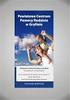 Wypełnia Wykonawca Załącznik 8 do siwz i formularza ofertowego Opis oferowanego przedmiotu zamówienia 1. Cyfrowy rejestrator rozmów Liczba sztuk: 1 Oferowany model:.. Producent:...... L.p. 1. 2. 3. 4.
Wypełnia Wykonawca Załącznik 8 do siwz i formularza ofertowego Opis oferowanego przedmiotu zamówienia 1. Cyfrowy rejestrator rozmów Liczba sztuk: 1 Oferowany model:.. Producent:...... L.p. 1. 2. 3. 4.
SKRÓCONA INSTRUKCJA OBSŁUGI. Kamery IP W BOX
 SKRÓCONA INSTRUKCJA OBSŁUGI Kamery IP W BOX Streszczenie W instrukcji ujęte są podstawowe czynności, które powinny być wykonane po uruchomieniu kamery IP Lancewicz, Piotr piotr.lancewicz@adiglobal.com
SKRÓCONA INSTRUKCJA OBSŁUGI Kamery IP W BOX Streszczenie W instrukcji ujęte są podstawowe czynności, które powinny być wykonane po uruchomieniu kamery IP Lancewicz, Piotr piotr.lancewicz@adiglobal.com
Spis treści. 1 Moduł RFID (APA) 3
 Spis treści 1 Moduł RFID (APA) 3 1.1 Konfigurowanie Modułu RFID..................... 3 1.1.1 Lista elementów Modułu RFID................. 3 1.1.2 Konfiguracja Modułu RFID (APA)............... 4 1.1.2.1
Spis treści 1 Moduł RFID (APA) 3 1.1 Konfigurowanie Modułu RFID..................... 3 1.1.1 Lista elementów Modułu RFID................. 3 1.1.2 Konfiguracja Modułu RFID (APA)............... 4 1.1.2.1
K2 XVR-04 K2 XVR-08 K2 XVR-16 K2 XVR-24
 Rejestrator Cyfrowy S E R I E: K2 XVR-04 K2 XVR-08 K2 XVR-16 K2 XVR-24 Ustawienia dla podglądu na urządzeniach mobilnych opartych na systemie ANDROID 2012.09.07 Strona 1 / 9 1. Komunikacja 2. Urządzenia
Rejestrator Cyfrowy S E R I E: K2 XVR-04 K2 XVR-08 K2 XVR-16 K2 XVR-24 Ustawienia dla podglądu na urządzeniach mobilnych opartych na systemie ANDROID 2012.09.07 Strona 1 / 9 1. Komunikacja 2. Urządzenia
Skrócony przewodnik OPROGRAMOWANIE PC. MultiCon Emulator
 Wspomagamy procesy automatyzacji od 1986 r. Skrócony przewodnik OPROGRAMOWANIE PC MultiCon Emulator Wersja: od v.1.0.0 Do współpracy z rejestratorami serii MultiCon Przed rozpoczęciem użytkowania oprogramowania
Wspomagamy procesy automatyzacji od 1986 r. Skrócony przewodnik OPROGRAMOWANIE PC MultiCon Emulator Wersja: od v.1.0.0 Do współpracy z rejestratorami serii MultiCon Przed rozpoczęciem użytkowania oprogramowania
hurtowniakamer.com.pl
 Rejestrator K2 XVR-04D1+(X2) Cena : 298,00 zł (netto) 366,54 zł (brutto) Producent : K2-Tech Dostępność : Dostępny Stan magazynowy : brak w magazynie Średnia ocena : brak recenzji Utworzono 25-12-2016
Rejestrator K2 XVR-04D1+(X2) Cena : 298,00 zł (netto) 366,54 zł (brutto) Producent : K2-Tech Dostępność : Dostępny Stan magazynowy : brak w magazynie Średnia ocena : brak recenzji Utworzono 25-12-2016
Cyfrowy rejestrator HD-TVI 16-kanałowy Hikvision DS-7216HGHI-SH/A (1080p, 12kl./s, H.264, HDMI, VGA) TURBO HD ELEKTRONIKOM
 Utworzono 22-12-2016 Cyfrowy rejestrator HD-TVI 16-kanałowy Hikvision DS-7216HGHI-SH/A (1080p, 12kl./s, H.264, HDMI, VGA) TURBO HD Cena : 2.201,70 zł Nr katalogowy : M75216 Producent : Hikvision Dostępność
Utworzono 22-12-2016 Cyfrowy rejestrator HD-TVI 16-kanałowy Hikvision DS-7216HGHI-SH/A (1080p, 12kl./s, H.264, HDMI, VGA) TURBO HD Cena : 2.201,70 zł Nr katalogowy : M75216 Producent : Hikvision Dostępność
KCM-5111 H.264 4-Megapixel IP D/N PoE Box Camera (DC 12V / PoE)
 KCM-5111 H.264 4-Megapixel IP D/N PoE Box Camera (DC 12V / PoE) Szybki przewodnik instalacji Importer i dystrybutor: Konsorcjum FEN Sp. z o.o., ul. Dąbrowskiego 273A, 60-406 Poznań, e-mail: sales@fen.pl;
KCM-5111 H.264 4-Megapixel IP D/N PoE Box Camera (DC 12V / PoE) Szybki przewodnik instalacji Importer i dystrybutor: Konsorcjum FEN Sp. z o.o., ul. Dąbrowskiego 273A, 60-406 Poznań, e-mail: sales@fen.pl;
Podgląd z rejestratorów IPOX na komputerze z systemem WINDOWS za pomocą programu NVMS-2.0 LITE
 Wersja: 1.0 Data: 06.08.2019 Podgląd z rejestratorów IPOX na komputerze z systemem WINDOWS za pomocą programu NVMS-2.0 LITE NVMS-2 LITE jest oprogramowaniem typu CMS, umożliwiającym użytkownikowi sprawowanie
Wersja: 1.0 Data: 06.08.2019 Podgląd z rejestratorów IPOX na komputerze z systemem WINDOWS za pomocą programu NVMS-2.0 LITE NVMS-2 LITE jest oprogramowaniem typu CMS, umożliwiającym użytkownikowi sprawowanie
Instrukcja instalacji i konfiguracji rejestratorów NVR-xx-X
 Instrukcja instalacji i konfiguracji rejestratorów NVR-xx-X2 2014.12 CECHY PRODUKTU... 2 PODSTAWOWE OPERACJE... 3 1 INSTALACJA DYSKU (URZĄDZENIE MUSI BYĆ ODŁĄCZONE OD NAPIĘCIA)... 3 2 URUCHAMIANIE... 3
Instrukcja instalacji i konfiguracji rejestratorów NVR-xx-X2 2014.12 CECHY PRODUKTU... 2 PODSTAWOWE OPERACJE... 3 1 INSTALACJA DYSKU (URZĄDZENIE MUSI BYĆ ODŁĄCZONE OD NAPIĘCIA)... 3 2 URUCHAMIANIE... 3
Instrukcja obsługi programu. BlazeVideo HDTV Player v6
 Instrukcja obsługi programu BlazeVideo HDTV Player v6 Spis treści 1. Opis programu...3 1.1 Wprowadzenie...3 1.2 Funkcje programu...3 1.3 Wymagania sprzętowe...4 2. Wygląd interfejsu...4 3. Obsługa programu...6
Instrukcja obsługi programu BlazeVideo HDTV Player v6 Spis treści 1. Opis programu...3 1.1 Wprowadzenie...3 1.2 Funkcje programu...3 1.3 Wymagania sprzętowe...4 2. Wygląd interfejsu...4 3. Obsługa programu...6
Podłączenie urządzenia. W trakcie konfiguracji routera należy korzystać wyłącznie z przewodowego połączenia sieciowego.
 Instalacja Podłączenie urządzenia W trakcie konfiguracji routera należy korzystać wyłącznie z przewodowego połączenia sieciowego. Należy dopilnować by nie podłączać urządzeń mokrymi rękami. Jeżeli aktualnie
Instalacja Podłączenie urządzenia W trakcie konfiguracji routera należy korzystać wyłącznie z przewodowego połączenia sieciowego. Należy dopilnować by nie podłączać urządzeń mokrymi rękami. Jeżeli aktualnie
Instrukcja obsługi programu CMS Dla rejestratorów HANBANG
 Instrukcja obsługi programu CMS Dla rejestratorów HANBANG 1. Wymagania sprzętowe: Minimalne wymagania sprzętowe: System operacyjny: Windows Serwer 2003 Standard Edition SP2 Baza danych: Mysql5.0 Procesor:
Instrukcja obsługi programu CMS Dla rejestratorów HANBANG 1. Wymagania sprzętowe: Minimalne wymagania sprzętowe: System operacyjny: Windows Serwer 2003 Standard Edition SP2 Baza danych: Mysql5.0 Procesor:
Instrukcja instalacji i obsługi oprogramowania OPTIVA Mobile Viewer 2
 Instrukcja instalacji i obsługi oprogramowania OPTIVA Mobile Viewer 2 Volta Sp. z o.o., ul. Jutrzenki 94, 02-230 Warszawa v. 1.2 tel. 22 572 90 20, fax. 22 572 90 30, www.volta.com.pl, volta@volta.com.pl
Instrukcja instalacji i obsługi oprogramowania OPTIVA Mobile Viewer 2 Volta Sp. z o.o., ul. Jutrzenki 94, 02-230 Warszawa v. 1.2 tel. 22 572 90 20, fax. 22 572 90 30, www.volta.com.pl, volta@volta.com.pl
SKRÓCONA INSTRUKCJA DLA REJESTRATORÓW SERII XDR 4, 8 I 16 KANAŁOWYCH
 SKRÓCONA INSTRUKCJA DLA REJESTRATORÓW SERII XDR 4, 8 I 16 KANAŁOWYCH MODELE: OBSŁUGIWANE SYSTEMY: XDR-1041D-M, XDR -1081D-M, XDR -2081D-M, XDR-1162D-M AHD / CVI / TVI / ANALOGOWE / Kamery sieciowe IP WIDOK
SKRÓCONA INSTRUKCJA DLA REJESTRATORÓW SERII XDR 4, 8 I 16 KANAŁOWYCH MODELE: OBSŁUGIWANE SYSTEMY: XDR-1041D-M, XDR -1081D-M, XDR -2081D-M, XDR-1162D-M AHD / CVI / TVI / ANALOGOWE / Kamery sieciowe IP WIDOK
Rejestrator cyfrowy, 8 kanałów VIDEO, 200 kl/s, FULL D1, H 264, AUDIO, LAN, VGA, USB, PTZ, HDMI, ALARM, K2 XVR-08D1
 MDH System Strona 1 MDH-SYSTEM ul. Bajkowa 5, Lublin tel./fax.81-444-62-85 lub kom.693-865-235 e mail: info@mdh-system.pl Rejestrator cyfrowy, 8 kanałów VIDEO, 200 kl/s, FULL D1, H 264, AUDIO, LAN, VGA,
MDH System Strona 1 MDH-SYSTEM ul. Bajkowa 5, Lublin tel./fax.81-444-62-85 lub kom.693-865-235 e mail: info@mdh-system.pl Rejestrator cyfrowy, 8 kanałów VIDEO, 200 kl/s, FULL D1, H 264, AUDIO, LAN, VGA,
Przygotowanie urządzenia:
 Przygotowanie urządzenia: Krok 1 Włączyć i zresetować wzmacniacz sygnału TL-WA730RE do ustawień fabrycznych naciskając i przytrzymując przycisk RESET, który znajduje się z tyłu tego urządzenia przez około
Przygotowanie urządzenia: Krok 1 Włączyć i zresetować wzmacniacz sygnału TL-WA730RE do ustawień fabrycznych naciskając i przytrzymując przycisk RESET, który znajduje się z tyłu tego urządzenia przez około
Instrukcja obsługi zestawu WiFi
 Instrukcja obsługi zestawu WiFi v.4.2019 www.e-security.com.pl Witaj! Dziękujemy za zakup naszego produktu! Ta instrukcja użytkownika służy do zapoznania się z bezprzwodowym zestawem do monitoringu. Otwórz
Instrukcja obsługi zestawu WiFi v.4.2019 www.e-security.com.pl Witaj! Dziękujemy za zakup naszego produktu! Ta instrukcja użytkownika służy do zapoznania się z bezprzwodowym zestawem do monitoringu. Otwórz
Instrukcja instalacji i obsługi oprogramowania OPTIVA VIEWER
 Instrukcja instalacji i obsługi oprogramowania OPTIVA VIEWER Volta Sp. z o.o., ul. Jutrzenki 94, 02-230 Warszawa v. 1.0 tel. 22 572 90 20, fax. 22 572 90 30, www.volta.com.pl, volta@volta.com.pl Spis treści:
Instrukcja instalacji i obsługi oprogramowania OPTIVA VIEWER Volta Sp. z o.o., ul. Jutrzenki 94, 02-230 Warszawa v. 1.0 tel. 22 572 90 20, fax. 22 572 90 30, www.volta.com.pl, volta@volta.com.pl Spis treści:
Ćwiczenie 8: konfiguracja zdarzeń alarmowych w systemie monitoringu analogowego CCTV REGIONALNE CENTRUM EDUKACJI ZAWODOWEJ W BIŁGORAJU
 REGIONALNE CENTRUM EDUKACJI ZAWODOWEJ W BIŁGORAJU R C E Z w B I Ł G O R A J U eksploatacja URZĄDZEŃ ELEKTRONICZNYCH Ćwiczenie 8: konfiguracja zdarzeń alarmowych w systemie monitoringu analogowego CCTV
REGIONALNE CENTRUM EDUKACJI ZAWODOWEJ W BIŁGORAJU R C E Z w B I Ł G O R A J U eksploatacja URZĄDZEŃ ELEKTRONICZNYCH Ćwiczenie 8: konfiguracja zdarzeń alarmowych w systemie monitoringu analogowego CCTV
telewizja-przemyslowa.pl
 Rejestrator K2 XVR-08D1-X2 Cena : 499,00 zł (netto) 613,77 zł (brutto) Producent : K2-Tech Dostępność : Dostępny Stan magazynowy : brak w magazynie Średnia ocena : brak recenzji Utworzono 11-01-2017 Rejestrator
Rejestrator K2 XVR-08D1-X2 Cena : 499,00 zł (netto) 613,77 zł (brutto) Producent : K2-Tech Dostępność : Dostępny Stan magazynowy : brak w magazynie Średnia ocena : brak recenzji Utworzono 11-01-2017 Rejestrator
Udostępnianie urządzenia USB w sieci...3. Udostępnianie drukarki USB...5. Tworzenie kopii zapasowej komputera Mac z użyciem funkcji Time Machine...
 Funkcje dodatkowe Spis treści Udostępnianie urządzenia USB w sieci...3 Udostępnianie drukarki USB...5 Tworzenie kopii zapasowej komputera Mac z użyciem funkcji Time Machine...6 Aplikacja NETGEAR genie...8
Funkcje dodatkowe Spis treści Udostępnianie urządzenia USB w sieci...3 Udostępnianie drukarki USB...5 Tworzenie kopii zapasowej komputera Mac z użyciem funkcji Time Machine...6 Aplikacja NETGEAR genie...8
Telefon AT 530 szybki start.
 Telefon AT 530 szybki start. Instalacja i dostęp:... 2 Konfiguracja IP 530 do nawiązywania połączeń VoIP.....4 Konfiguracja WAN... 4 Konfiguracja serwera SIP... 5 Konfiguracja IAX... 6 1/6 Instalacja i
Telefon AT 530 szybki start. Instalacja i dostęp:... 2 Konfiguracja IP 530 do nawiązywania połączeń VoIP.....4 Konfiguracja WAN... 4 Konfiguracja serwera SIP... 5 Konfiguracja IAX... 6 1/6 Instalacja i
Skrócona instrukcja konfiguracji połączeń sieciowych
 Xerox WorkCentre M118/M118i Skrócona instrukcja konfiguracji połączeń sieciowych 701P42716 W niniejszej instrukcji opisano: Poruszanie się po ekranach strona 2 Konfiguracja sieci za pomocą protokołu DHCP
Xerox WorkCentre M118/M118i Skrócona instrukcja konfiguracji połączeń sieciowych 701P42716 W niniejszej instrukcji opisano: Poruszanie się po ekranach strona 2 Konfiguracja sieci za pomocą protokołu DHCP
4. Podstawowa konfiguracja
 4. Podstawowa konfiguracja Po pierwszym zalogowaniu się do urządzenia należy zweryfikować poprawność licencji. Można to zrobić na jednym z widżetów panelu kontrolnego. Wstępną konfigurację można podzielić
4. Podstawowa konfiguracja Po pierwszym zalogowaniu się do urządzenia należy zweryfikować poprawność licencji. Można to zrobić na jednym z widżetów panelu kontrolnego. Wstępną konfigurację można podzielić
Telefon IP 620 szybki start.
 Telefon IP 620 szybki start. Instalacja i dostęp:... 2 Konfiguracja IP 620 do nawiązywania połączeń VoIP.....4 Konfiguracja WAN... 4 Konfiguracja serwera SIP... 5 Konfiguracja IAX... 6 1/6 Instalacja i
Telefon IP 620 szybki start. Instalacja i dostęp:... 2 Konfiguracja IP 620 do nawiązywania połączeń VoIP.....4 Konfiguracja WAN... 4 Konfiguracja serwera SIP... 5 Konfiguracja IAX... 6 1/6 Instalacja i
Podręcznik instalacji oprogramowania
 Podręcznik instalacji oprogramowania W tym podręczniku opisano, jako zainstalować oprogramowanie w przypadku drukarek podłączanych przez USB lub sieć. Połączenie sieciowe jest niedostępne w przypadku modeli
Podręcznik instalacji oprogramowania W tym podręczniku opisano, jako zainstalować oprogramowanie w przypadku drukarek podłączanych przez USB lub sieć. Połączenie sieciowe jest niedostępne w przypadku modeli
instrukcja instalacji modemu SpeedTouch 605s
 instrukcja instalacji modemu SpeedTouch 605s Spis treści 1. Opis diod kontrolnych i gniazd modemu SpeedTouch 605s... 2 1.1. Opis diod kontrolnych... 2 1.2. Opis gniazd... 3 2. Konfiguracja połączenia przewodowego...
instrukcja instalacji modemu SpeedTouch 605s Spis treści 1. Opis diod kontrolnych i gniazd modemu SpeedTouch 605s... 2 1.1. Opis diod kontrolnych... 2 1.2. Opis gniazd... 3 2. Konfiguracja połączenia przewodowego...
